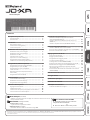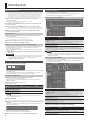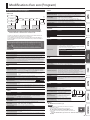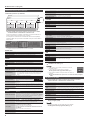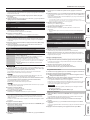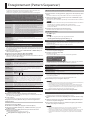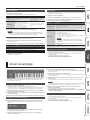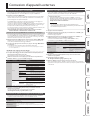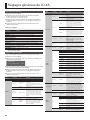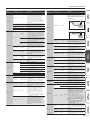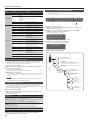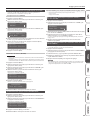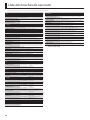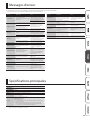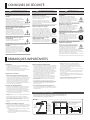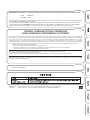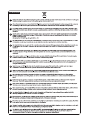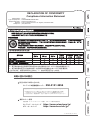Roland JD-XA Le manuel du propriétaire
- Catégorie
- Synthétiseur
- Taper
- Le manuel du propriétaire

Mode d’emploi
(ce document)
Veuillez lire ce document en premier. Il explique les connaissances de base dont vous avez
besoin pour utiliser le JD-XA.
Manuel PDF
(à télécharger sur le Web)
5
Parameter Guide
(en anglais)
Ce guide décrit tous les paramètres du JD-XA.
5
MIDI Implementation
(en anglais)
Document de référence détaillé concernant les messages MIDI.
Pour obtenir le manuel PDF
1.
Entrez l’URL suivante dans votre ordinateur:
http://www.roland.com/manuals/
I
2.
Choisissez «JD-XA» comme nom de produit.
Avant d’utiliser cet appareil, lisez attentivement les «CONSIGNES DE SÉCURITÉ» et les «REMARQUES IMPORTANTES» (livret «CONSIGNES DE SÉCURITÉ» et Mode d’emploi (p. 18)). Après les avoir lus,
conservez les documents, y compris ces sections, dans un endroit accessible pour pouvoir vous y reporter dès que nécessaire.
© 2015 Roland Corporation
Sommaire
Description des panneaux
............................. 2
Panneau supérieur
.................................... 2
Panneau arrière
....................................... 3
Introduction
.......................................... 4
Mise sous/hors tension
. . . . . . . . . . . . . . . . . . . . . . . . . . . . . . . . . 4
Sélection d’un son (Programme)
.......................... 4
Sélection d’une partie
.................................. 4
Modication d’un son (Program)
....................... 5
Modication d’une partie analogique
...................... 5
Modication d’une partie numérique
...................... 6
Modication des eets
................................. 6
Initialisation d’un son (Init)
.............................. 7
Copie d’un son ou d’un motif (Copy)
....................... 7
Enregistrement d’un programme (Write)
................... 7
Utilisation de sons favoris (Programs) (Favorite)
.............. 7
Enregistrement (Pattern Sequencer)
................... 8
Enregistrement en temps réel (Real Time REC)
............... 8
Enregistrement pas à pas (Step REC)
....................... 8
Enregistrement pas à pas 2 (Step REC 2)
.................... 8
Lecture de motifs
..................................... 9
Eacement d’un motif complet (Pattern Erase)
............... 9
Pattern Utility
........................................ 9
Enregistrement d’un motif (Write)
........................ 9
Jouer un arpège
....................................... 9
Sélection d’un modèle d’arpège
.......................... 9
Modication d’un modèle d’arpège
....................... 9
Enregistrement d’un arpège (Write)
....................... 9
Utilisation du microphone
............................. 10
Réglage du niveau d’entrée
.............................. 10
Utilisation du vocoder
.................................. 10
Utilisation d’un microphone pour appliquer une modulation
... 10
Sortie de l’entrée vocale du microphone
.................... 10
Contrôle de votre performance
........................ 10
Modication du diapason/application d’un vibrato
(levier Pitch Bend/Modulation)
........................... 10
Utilisation d’une fonction aectée pour faire varier le son
(WHEEL 1/2)
......................................... 10
Utilisation de pédales externes (HOLD/CTRL 1/CTRL 2)
........ 10
Connexion d’appareils externes
........................ 11
Utilisation du JD-XA comme contrôleur MIDI
................ 11
Connexion d’un synthétiseur analogique via la sortie CV/GATE
.. 11
Connexion à un ordinateur via USB
........................ 11
Réglages généraux du JD-XA
.......................... 12
Accès aux écrans de menu
.............................. 12
Réglages système (SYSTEM)
............................. 12
Enregistrement des réglages système
...................... 14
Fonctions pratiques (UTILITY)
............................ 14
Formatage d’une clé USB (USB MEM FORMAT)
............... 14
Restauration des données de sauvegarde depuis une clé USB
... 15
Rétablissement des réglages d’usine (FACTORY RESET)
........ 15
Mise hors tension automatique à l’expiration d’un délai
(fonction Auto O)
.................................... 15
Personnalisation des lumières des commandes et des curseurs
(LED CUSTOMIZE)
..................................... 15
Liste des touches de raccourci
......................... 16
Messages d’erreur
..................................... 17
Spécications principales
.............................. 17
CONSIGNES DE SÉCURITÉ
.............................. 18
REMARQUES IMPORTANTES
........................... 18
Installation du JD-XA sur un support
....................... 18
Mode d’emploi

2
Description des panneaux
Panneau supérieur
1
2
3
4
5 6 7
3
1
Section commune
Cette section vous permet d’eectuer les réglages suivants pour le JD-XA.
Contrôleur Explication
Bouton MASTER [Mute]
Coupe le son envoyé par les prises OUTPUT L/MONO et R et la prise
ANALOG DRY.
Commande MASTER
[Volume]
Permet de régler le volume du son envoyé par les prises OUTPUT L/
MONO et R et la prise PHONES.
Écran
Ache diverses informations sur l’opération en cours.
* Les explications de ce manuel s’accompagnent d’illustrations
montrant ce qui s’ache généralement sur l’écran. Notez toutefois
que votre appareil peut intégrer une version améliorée plus récente
du système (par exemple inclure des sons plus récents). Dans ce cas,
ce que vous voyez à l’écran peut ne pas toujours correspondre aux
illustrations du manuel.
Boutons de curseur [
K
] [
J
] Déplacez le curseur vers la gauche/vers la droite.
Boutons [-] [+] Permet de modier la valeur au niveau de la position du curseur.
Bouton [MIDI CTRL]
Permet d’utiliser les contrôleurs du JD-XA pour contrôler un appareil
MIDI externe.
&
«Utilisation du JD-XA comme contrôleur MIDI» (p. 11)
Bouton [Menu]
Permet d’accéder à l’écran Menu.
&
«Accès aux écrans de menu» (p. 12)
Bouton [Write]
Permet d’enregistrer les données modiées.
&
«Enregistrement d’un programme (Write)» (p. 7)
Bouton [Shift]
Lorsqu’il est utilisé en association avec d’autres boutons ou
commandes, permet d’acher des paramètres ou de modier des
paramètres diérents.
&
«Liste des touches de raccourci» (p. 16)
Bouton [Exit]
Permet de revenir à l’écran précédent.
Dans certains écrans, ceci annule l’opération actuellement en cours
d’exécution.
Lorsqu’il est utilisé en association avec une commande, permet
d’acher le paramètre actuel sans modier sa valeur.
Bouton [Enter] (Manual)
Appuyez sur ce bouton pour conrmer une valeur ou exécuter une
opération.
Si vous appuyez sur ce bouton tout en maintenant enfoncé le bouton
[Shift], les positions de l’ensemble des commandes et curseurs sont
appliquées au son que vous modiez (Manual).
Achage PROGRAM No.
Ache le numéro de programme actuellement sélectionné (
A01.
–
P16.
).
Si le programme ou le motif a été modié, la décimale est allumée.
Bouton [Program Select]
(Init)
Permet d’utiliser les boutons [01]–[16] pour sélectionner les
programmes.
Si vous maintenez enfoncé le bouton [Shift] et que vous appuyez sur ce
bouton, l’écran Init Menu apparaît.
&
«Initialisation d’un son (Init)» (p. 7)
Bouton [Bank] (Copy)
Appuyez sur ce bouton pour le faire clignoter, puis utilisez les boutons
[01] (A)–[16] (P) pour sélectionner la banque de programme. Lorsque
vous avez sélectionné la banque de programme, le bouton s’éteint et
revient à son état précédent.
Si vous maintenez enfoncé le bouton [Shift] et que vous appuyez sur ce
bouton, l’écran Copy Menu apparaît.
&
«Copie d’un son ou d’un motif (Copy)» (p. 7)
Bouton [USB Memory] Permet d’utiliser les programmes qui sont enregistrés sur une clé USB.
Bouton [Favorite]
Permet d’enregistrer et de rappeler les numéros de programmes
fréquemment utilisés en tant que favoris (Favorite)
Bouton [Transpose]
Permet d’activer/de désactiver la fonction de transposition.
Maintenez le bouton [Transpose] enfoncé et utilisez les boutons
OCTAVE [Down] [Up] pour spécier la quantité de transposition.
Boutons OCTAVE [Down]
[Up]
Permet de changer l’octave du clavier.
Bouton [Key Hold]
Permet de maintenir les notes sur lesquelles vous appuyez
actuellement sur le clavier.
Bouton [Arpeggio]
Permet d’activer/de désactiver la fonction d’arpège.
&
«Jouer un arpège» (p. 9)
Bouton [Mono]
Permet de modier le réglage mono/polyphonique de la partie
(uniquement pour une partie numérique).
Commande [Portamento
Time]
Spécie la durée du portamento.
Bouton [Portamento On] Permet d’activer/de désactiver le portamento.
2
Section Synthétiseur
ANALOG PART
Permet de sélectionner et de modier une partie analogique.
DIGITAL PART
Permet de sélectionner et de modier une partie numérique.
3
Contrôleurs
Levier Pitch Bend/Modulation
Permet de modier la hauteur de note ou d’appliquer un vibrato.
Wheel 1/2
Vous pouvez attribuer les messages MIDI de votre choix à ces molettes et les utiliser
comme contrôleurs.
&
«Réglages système (SYSTEM)» (p. 12)
4
MIC
Contrôleur Explication
Commande [Level] Permet de spécier le volume du microphone.
Bouton [Vocoder] Le microphone est utilisé comme vocoder.
Bouton [Mod] Le microphone est utilisé pour la modulation.
Bouton [Bypass] Le son du microphone est produit sans modication.
5
Boutons [01]–[16]
Utilisez ces boutons pour sélectionner des programmes ou des banques, ou lorsque
vous enregistrez sur le séquenceur de motifs.
6
PATTERN SEQ (séquenceur de motifs)
Permet d’enregistrer votre jeu au clavier et les opérations des commandes, et de les
lire à plusieurs reprises.
7
TEMPO
Permet de spécier le tempo de l’arpège ou du séquenceur de motifs.
Contrôleur Explication
Achage TEMPO Permet d’acher la valeur du tempo.
Bouton [Tap]
Vous pouvez modier le tempo en appuyant sur le bouton [Tap] trois
fois ou plus à des intervalles de noires au tempo souhaité.
Commande [TEMPO] Permet de spécier le tempo.
page
5
page
10
page
10
page
8

3
Description des panneaux
Panneau arrière
* Pour éviter un dysfonctionnement ou une panne de l’équipement, veillez à toujours baisser le volume et à couper l’alimentation de tous les appareils avant de les connecter.
*
Cet instrument est équipé
de prises de type symétrique
(XLR/TRS). Les schémas de
connexion pour ces prises
sont indiqués ci-dessous.
Commencez par vérier les
schémas de connexion des
autres équipements que
vous comptez connecter
avant de procéder aux
raccordements.
A B C D E F G H I
Enceintes ampliées
Microphone
Commutateur à pédale
(DP-2 ; vendu
séparément)
Pédale d’expression (EV-5;
vendue séparément)
Permet de connecter
un synthétiseur
analogique équipé
d’une prise d’entrée
CV/GATE.
page
11
Permet de connecter
un appareil MIDI.
page
11
Ordinateur Clé USB
*
Installez l’adaptateur secteur de sorte que le voyant (voir illustration) soit
orienté vers le haut et le texte vers le bas. Le voyant s’allume lorsque vous
branchez l’adaptateur secteur à une prise secteur.
Adaptateur secteur
Voyant
Cordon d’alimentation
Prise secteur
page
14
page
11
page
10
Casque
A
Prises OUTPUT
Prise Explication
Prise PHONES Vous pouvez connecter ici des écouteurs.
Prises L/MONO, R
Connectez ces prises à vos haut-parleurs ampliés.
Utilisez la prise L/MONO si la sortie s’eectue en monaural.
Prise ANALOG DRY Sortie du son brut (sans eets) des parties analogiques.
Prise CLICK Sortie du son du clic du métronome.
B
MIC INPUT
Contrôleur/prise Explication
Commande [LEVEL] Permet de régler le niveau d’entrée de la prise MIC INPUT.
Prise MIC INPUT
Permet de raccorder un microphone.
La prise MIC INPUT prend en charge les ches de type XLR et TRS. Le
branchement de type XLR prend en charge l’alimentation fantôme 48 V, ce
qui vous permet de raccorder un microphone à condensateur compatible
avec l’alimentation fantôme (alimentation fantôme: 48 V CC, 10 mA max.).
C
Prises FOOT PEDAL
Prise Explication
Prise HOLD
Vous pouvez connecter un commutateur à pédale (par exemple le modèle
DP-2 ; vendu séparément) et l’utiliser comme pédale de tenue.
Prises CTRL 1/2
Vous pouvez connecter ici une pédale d’expression (EV-5 ; vendue
séparément) ou un commutateur à pédale (tel que le modèle DP-2 ; vendu
séparément) et l’utiliser pour contrôler divers paramètres et opérations.
* Utilisez exclusivement la pédale d’expression spéciée (EV-5 ; vendue séparément). La
connexion d’autres types de pédales d’expression risque d’endommager l’appareil et/ou de
provoquer des dysfonctionnements.
D
Prises CV/GATE
Prise Explication
Prises GATE OUT 1/2
Sortie d’activation/désactivation des notes.
Elles émettent +5 V.
Prises CV OUT 1/2
Sortie de note.
Si vous avez spécié un réglage de transposition ou de changement
d’octave, la tension change en fonction du réglage.
Ces prises prennent en charge OCT/V (Hz/V n’est pas pris en charge).
E
Connecteurs MIDI (IN/OUT)
Vous pouvez raccorder ces connecteurs à d’autres appareils MIDI pour recevoir et
envoyer des messages MIDI.
F
Port USB
Port Explication
Port USB
COMPUTER
Si le JD-XA est connecté à votre ordinateur via un câble USB 2.0 disponible
dans le commerce, vous pouvez le synchroniser avec un DAW sur votre
ordinateur via USB MIDI, et enregistrer le son du JD-XA sur votre DAW via
USB audio.
&
«Connexion à un ordinateur via USB» (p. 11)
Port USB MEMORY
Permet de connecter une clé USB.
Vous pouvez utiliser une clé USB pour enregistrer des programmes et
sauvegarder des données.
&
«Restauration des données de sauvegarde depuis une clé USB»
(p. 15)
* Utilisez une clé USB vendue par Roland. Nous ne pouvons garantir le bon
fonctionnement en cas d’utilisation d’autres produits.
G
Prise DC IN
Connectez ici l’adaptateur secteur fourni.
* Pour éviter de couper l’alimentation de votre appareil par inadvertance (en cas de
débranchement accidentel de la che) et d’exercer une pression excessive sur la prise, ancrez
le cordon d’alimentation à l’aide du serre-câble comme indiqué sur l’illustration.
H
Commutateur [POWER]
Permet de mettre l’instrument sous/hors tension.
&
«Mise sous/hors tension» (p. 4)
I
Borne de terre
Selon les spécicités d’une conguration donnée, il se peut que vous éprouviez une
sensation d’inconfort ou que vous trouviez que la surface est granuleuse lorsque
vous touchez l’appareil, les microphones qui y sont connectés, ou encore les parties
métalliques d’autres objets, par exemple des guitares. Ceci est dû à une charge
électrique innitésimale qui est totalement inoensive. Si toutefois ce phénomène
vous préoccupe, connectez la borne de terre (voir illustration) à une prise de terre
externe. Lorsque l’appareil est mis à la terre, un léger bourdonnement peut se
produire, selon les spécicités de votre installation. Si vous avez des doutes sur la
méthode de connexion, prenez contact avec le centre de maintenance Roland le
plus proche, ou avec un distributeur Roland agréé (voir la page «Information»).
Endroits non adaptés à la connexion
5
Conduites d’eau (risque de choc ou d’électrocution)
5
Conduites de gaz (risque d’incendie ou d’explosion)
5
Ligne téléphonique au sol ou paratonnerre (danger en cas de foudre)
page
10
page
10
page
11
page
11

4
Introduction
Mise sous/hors tension
* Une fois que toutes les connexions sont correctement eectuées (p. 3), suivez la procédure
ci-après pour mettre l’appareil sous tension. Si vous n’allumez pas l’équipement dans le bon
ordre, vous risquez de provoquer des dysfonctionnements ou une panne de l’équipement.
* Avant la mise sous/hors tension, veillez toujours à baisser le volume. Même si le volume est
réglé au minimum, il se peut que vous entendiez du son en mettant l’appareil sous/hors
tension. Ce phénomène est tout à fait normal et n’indique aucunement un dysfonctionnement.
1.
Avant de mettre le JD-XA sous tension, prenez en compte les deux
questions suivantes:
5
Avez-vous correctement branché vos enceintes ou votre casque?
5
L’équipement connecté est-il hors tension?
2.
Tournez le bouton MASTER [Volume] sur le panneau supérieur jusqu’au
bout vers la gauche.
3.
Activez le commutateur [POWER] qui se trouve sur le panneau arrière.
* Cet appareil est équipé d’un circuit de protection. Un bref délai (quelques secondes) après la
mise sors tension de l’appareil est nécessaire avant que ce dernier fonctionne correctement.
4.
Mettez sous tension l’équipement connecté et augmentez le volume
jusqu’au niveau approprié.
Mise hors tension
1.
Avant de mettre l’instrument hors tension, prenez en compte les deux
questions suivantes:
5
Avez-vous baissé le volume de l’équipement connecté?
5
Avez-vous enregistré les sons et les motifs que vous avez créés?
2.
Mettez tous les appareils audio connectés hors tension.
3.
Désactivez le commutateur [POWER] du JD-XA.
À propos de la fonction d’extinction automatique (Auto O)
L’appareil s’éteindra automatiquement après une période prédéterminée suivant
la dernière performance musicale ou la dernière utilisation des boutons ou
commandes (fonction Auto O).
Si vous ne souhaitez pas que l’appareil s’éteigne automatiquement, désactivez la
fonction Auto O.
&
«Mise hors tension automatique à l’expiration d’un délai (fonction Auto
O)» (p. 15)
REMARQUE
5
Tous les réglages en cours de modication seront perdus lors de la mise hors tension.
Si vous souhaitez conserver certains réglages, veillez à les enregistrer au préalable.
5
Pour restaurer l’alimentation, mettez à nouveau l’appareil sous tension.
&
«Mise sous/hors tension» (p. 4)
Sélection d’un son (Programme)
À propos de l’écran de sélection de programme
:
INIT PROGRAM
Un programme comporte huit parties au total: quatre parties analogiques et quatre
parties numériques.
Après avoir modié un programme, vous pouvez l’enregistrer dans la mémoire
interne (INT:A01–INT:P16) ou sur une clé USB (USB:A01–USB:P16).
Sélection d’un programme
1.
Appuyez sur le bouton [Program Select] pour l’allumer.
L’écran de sélection de programme apparaît.
Le bouton [01]–[16] correspondant au numéro de programme actuellement
sélectionné s’allume.
2.
Appuyez sur l’un des boutons [01]–[16].
Le programme change.
Emplacement d’enregistrement
[USB Memory]
Banque
[Bank]
0
[01] (A)–[16] (P)
Numéro
[01]–[16]
Mémoire interne
(Bouton [USB Memory] non allumé)
INT:A–INT:P 01–16
Clé USB
(Bouton [USB Memory] allumé)
USB:A–USB:P 01–16
MÉMO
Si aucune clé USB n’est connectée, le bouton [USB Memory] ne s’allume pas
même si vous appuyez dessus.
Changer de banques
1.
Dans l’écran de sélection de programme, appuyez sur le bouton [Bank] pour
l’allumer.
Le bouton [01] (A)–[16] (P) correspondant au numéro de banque actuellement
sélectionné (A–P) clignote.
2.
Appuyez sur l’un des boutons [01] (A)–[16] (P).
Vous avez changé de banque et le bouton [Bank] s’éteint.
3.
Utilisez les boutons [01]–[16] pour sélectionner un programme.
Sélection d’une partie
Chaque partie analogique est monophonique.
Avec le bouton [Poly Stack], les quatre parties analogiques monophoniques
peuvent fonctionner en une polyphonie à quatre voix (p. 5).
Sélection d’une partie ANALOG
Fonction Utilisation
Sélection d’une partie à
modier
Appuyez sur un bouton Select [01]–[04] pour l’allumer.
Vous pouvez sélectionner plusieurs parties en appuyant sur
plusieurs boutons à la fois.
Vous ne pouvez pas sélectionner des parties analogiques et des
parties numériques simultanément.
Sélection d’une partie à jouer
depuis le clavier
Appuyez sur un bouton On [01]–[04] pour l’allumer.
Si le bouton est éteint, cette partie ne produira aucun son.
Mise en sourdine d’une partie
Maintenez enfoncé le bouton [Shift] et appuyez sur un bouton
On [01]–[04] (clignote: son coupé/ allumé: son activé).
Le statut de sourdine s’ache lorsque vous maintenez enfoncé le
bouton [Shift].
MÉMO
Les parties de synthétiseur analogique consistant en un circuit analogique, leur
son peut être aecté par la température, l’alimentation et l’environnement où
l’instrument est installé.
Sélection d’une partie DIGITAL
Les parties numériques sont polyphoniques.
Chaque partie est un synthétiseur SuperNATURAL à trois partiels, et vous pouvez
utiliser quatre parties de ce type.
Fonction Utilisation
Sélection d’une partie à
modier
Appuyez sur un bouton Select [01]–[04] pour l’allumer.
Vous pouvez sélectionner plusieurs parties en appuyant sur
plusieurs boutons à la fois.
Vous ne pouvez pas sélectionner des parties analogiques et des
parties numériques simultanément.
Chaque partie numérique consiste en trois partiels.
Sélection d’une partie à jouer
depuis le clavier
Appuyez sur un bouton On [01]–[04] pour l’allumer.
Si le bouton est éteint, cette partie ne produira aucun son.
Mise en sourdine d’une partie
Maintenez enfoncé le bouton [Shift] et appuyez sur un bouton
On [01]–[04] (clignote: son coupé/ allumé: son activé).
Le statut de sourdine s’ache lorsque vous maintenez enfoncé le
bouton [Shift].
Sélection d’un partiel (partie numérique uniquement)
Fonction Utilisation
Sélection d’un partiel à
modier
Appuyez sur un bouton Select [01]–[03] pour l’allumer.
Vous pouvez sélectionner plusieurs partiels en appuyant sur
plusieurs boutons à la fois.
Lecture d’un son de partiel
Appuyez sur un bouton On [01]–[03] pour l’allumer.
Si le bouton est éteint, ce partiel ne produira aucun son.

5
Modication d’un son (Program)
Modication d’une partie analogique
ANALOG PART
HPFDRIVEA-OSC1
AUX
A-OSC2
Pitch ENV
1/2
A-Filter
Filter ENV
AMP
AMP ENV
LFO 1/2
MFX
DRY
OUT
&
Pour des détails sur la structure générale, reportez-vous au «Schéma
structurel du JD-XA» à l’intérieur de la couverture avant.
Lorsque vous déplacez un contrôleur, le paramètre correspondant s’ache sur
l’écran (la valeur change en tandem avec le contrôleur).
Si vous déplacez le contrôleur tout en maintenant enfoncé le bouton [Exit], le
paramètre s’ache sans que la valeur soit modiée. Vous pouvez ainsi vérier la
valeur actuelle.
ANALOG PART
Contrôleur Explication
Boutons Select [01]–[04]
Sélectionnez la partie qui est modiée par les opérations sur le
panneau.
Boutons On [01]–[04] Sélectionnez la partie qui est jouée depuis le clavier.
Bouton [Poly Stack]
Permet d’utiliser les quatre parties analogiques comme une seule
partie polyphonique à quatre voix.
Si l’option Poly Stack est activée, une seule partie est activée.
Utilisez les boutons On [01]–[04] pour sélectionner les parties utilisées
pour la fonction Poly Stack.
Bouton [Unison]
Permet de sélectionner l’unisson. N’est disponible que si l’option Poly
Stack est activée.
LFO
Contrôleur Explication
Molette de forme d’onde
Permet de sélectionner la forme d’onde LFO.
S
(onde triangulaire),
R
(onde sinusoïdale),
T
(onde en dents de
scie),
U
(onde carrée),
W
(Sample and Hold), RND (onde aléatoire)
Commande [Rate]
Permet de déterminer la vitesse de modulation LFO.
* Si le bouton [Tempo Sync] est activé, vous pouvez spécier la vitesse
de modulation LFO en termes de valeur de note par rapport au
tempo.
Bouton [Select]
Permet de sélectionner le LFO qui sera modié.
LFO1 (éteint), LFO2 (allumé)
Bouton [Tempo Sync] Synchronise la vitesse de modulation LFO sur le tempo.
Curseur [Fade Time]
Permet de spécier la durée depuis l’émission
du son jusqu’au point d’amplitude maximum
de LFO.
Curseur [Pitch Depth]
Permet à LFO de moduler la note A-OSC en produisant un eet de
vibrato.
Curseur [Filter Depth]
Permet à LFO de moduler FILTER CUTOFF (fréquence de coupure) en
produisant un eet wah.
Curseur [Amp Depth]
Permet à LFO de moduler AMP LEVEL (volume) en produisant un eet
de trémolo.
A-OSC1
Contrôleur Explication
Molette de forme d’onde
Permet de sélectionner la forme d’onde de l’oscillateur.
T
(onde en dents de scie),
U
(onde carrée),
V
(onde carrée
asymétrique),
S
(onde triangulaire),
R
(onde sinusoïdale),
Variation (non utilisé avec A-OSC)
Bouton [Variation] Non utilisé avec les parties analogiques.
Curseur [PWM]
Lorsque
V
(onde carrée asymétrique) est sélectionné
comme forme d’onde d’oscillateur
Spécie la quantité de modulation LFO appliquée à PW.
Curseur [PW]
Lorsque
V
(onde carrée asymétrique) est sélectionné
comme forme d’onde d’oscillateur
Permet de spécier la largeur de pulsation.
Commande [Pitch] Permet de spécier le diapason de l’oscillateur.
Commande [Fine] Permet d’eectuer un réglage n du diapason de l’oscillateur.
Commande [Cross Mod]
Permet de spécier la quantité selon laquelle la forme d’onde A-OSC2/
AUX modie la fréquence de A-OSC1.
Bouton [Ring Mod]
Confère au son un caractère métallique en multipliant A-OSC1 et
A-OSC2/AUX.
Bouton [Mod Source]
Permet de sélectionner la forme d’onde source de modulation (A-OSC2/
AUX).
A-OSC2
Contrôleur Explication
Molette de forme d’onde
Permet de sélectionner la forme d’onde de l’oscillateur.
T
(onde en dents de scie),
U
(onde carrée),
V
(onde carrée
asymétrique),
S
(onde triangulaire),
R
(onde sinusoïdale)
Curseur [PWM]
Lorsque
V
(onde carrée asymétrique) est sélectionné
comme forme d’onde d’oscillateur
Spécie la quantité de modulation LFO appliquée à PW.
Curseur [PW]
Lorsque
V
(onde carrée asymétrique) est sélectionné
comme forme d’onde d’oscillateur
Permet de spécier la largeur de pulsation.
Commande [Pitch] Permet de spécier le diapason de l’oscillateur.
Commande [Fine] Permet d’eectuer un réglage n du diapason de l’oscillateur.
Bouton [OSC Sync]
Crée une forme d’onde complexe en retournant de force A-OSC1 au
début de son cycle en synchronisation avec le cycle de A-OSC2.
PITCH ENV
Contrôleur Explication
Commande [Depth] Spécie la direction et la quantité de changement de diapason.
Bouton [Select]
Permet de sélectionner la cible de modication de l’enveloppe de diapason.
Curseur [A]
Ces curseurs fonctionnent de la même manière que les curseurs [A] [D]
de la section AMP (ils aectent le diapason plutôt que le volume).
Curseur [D]
MIXER
Contrôleur Explication
Commande [A-OSC 1] Permet de spécier le volume A-OSC1.
Commande [A-OSC 2] Permet de spécier le volume A-OSC2.
Commande [AUX] Permet de spécier le volume AUX.
Bouton [Select]
Permet de spécier la source AUX.
White Noise, Pink Noise, Digital Part, MIC
* La partie numérique pouvant être sélectionnée comme source AUX
sera le même numéro de partie que la partie analogique. Il n’est pas
possible de sélectionner une partie diérente.
Partie analogique Partie numérique sélectionnée
Partie analogique 01 Partie numérique 01
Partie analogique 02 Partie numérique 02
Partie analogique 03 Partie numérique 03
Partie analogique 04 Partie numérique 04
FILTER
Contrôleur Explication
Commande [HPF] Permet de spécier la fréquence de coupure du ltre passe-haut.
Commande [Drive] Permet d’ajuster la saturation.
Commande de sélection
du type de ltre
Permet de sélectionner le type de ltre.
LPF1–3 (Filtre passe-bas), HPF (Filtre passe-haut), BPF (Filtre passe-bande)
Bouton [Variation] Non utilisé avec les parties analogiques.
Commande [Cuto] Permet de spécier la fréquence de coupure.
Commande [Resonance] Permet de spécier la résonance.
Commande [Key Follow]
Permet de faire varier la fréquence de coupure de ltre en fonction de
la touche que vous jouez.
Si la commande est tournée vers la droite, la fréquence de coupure
augmente à mesure que vous jouez des notes plus aiguës.
Si la commande est tournée vers la gauche, la fréquence de coupure
diminue à mesure que vous jouez des notes plus graves.
Commande [ENV Depth]
Permet de spécier la direction et la quantité de changement dans la
fréquence de coupure.
Curseur [A]
Ces curseurs fonctionnent de la même manière que les curseurs [A] [D]
[S] [R] de la section AMP (ils aectent la fréquence de coupure plutôt
que le volume).
Curseur [D]
Curseur [S]
Curseur [R]
AMP
Contrôleur Explication
Commande [Level] Permet de spécier le niveau AMP.
Curseur [A]
(Durée de l’attaque)
Permet de spécier la durée depuis
le moment où vous appuyez sur la
touche jusqu’au point où le volume
maximum est atteint.
Curseur [D]
(Durée d’aaiblissement)
Permet de spécier la durée depuis
le point où le volume maximum est
atteint jusqu’à son aaiblissement
au niveau de maintien.
Curseur [S]
(Niveau de maintien)
Permet de spécier le niveau de
volume qui sera maintenu depuis
l’écoulement des durées d’attaques
et d’aaiblissement jusqu’au
relâchement de la touche.
Curseur [R]
(Durée de relâchement)
Permet de spécier la durée depuis
le relâchement de la touche
jusqu’au point de volume minimum.
EFFECTS
&
«Modication des eets» (p. 6)
MÉMO
5
Si le programme a été modié, la décimale du numéro du
programme s’allume.
5
Le son modié est enregistré dans le programme.
&
«Enregistrement d’un programme (Write)» (p. 7)
5
Il est possible de modier certains paramètres sans utiliser un
contrôleur.
&
Pour plus d’informations, reportez-vous au «Parameter Guide (en anglais)»
(PDF).

6
Modication d’un son (Program)
Modication d’une partie numérique
DIGITAL PART (Synthétiseur SuperNATURAL)
Partial 3
Partial 2
Partial 1
Pitch ENV Filter ENV AMP ENV
WG TVF TVA
LFO
MFX
&
Pour des détails sur la structure générale, reportez-vous au «Schéma
structurel du JD-XA» à l’intérieur de la couverture avant.
Lorsque vous déplacez un contrôleur, le paramètre correspondant s’ache sur
l’écran (la valeur change en tandem avec le contrôleur).
Si vous déplacez le contrôleur tout en maintenant enfoncé le bouton [Exit], le
paramètre s’ache sans que la valeur soit modiée. Vous pouvez ainsi vérier la
valeur actuelle.
* Les parties numériques n’utilisent pas les sections A-OSC2 et MIXER.
DIGITAL PART
Contrôleur Explication
Boutons Select [01]–[04] Sélectionnez la partie qui est modiée par les opérations sur le panneau.
Boutons On [01]–[04] Sélectionnez la partie qui est jouée depuis le clavier.
Bouton [Unison] Permet de sélectionner l’unisson.
PARTIAL
Contrôleur Explication
Boutons Select [01]–[03] Sélectionnez le partiel qui est modié par les opérations sur le panneau.
Boutons On [01]–[03] Sélectionnez les partiels qui produisent le son.
LFO
Contrôleur Explication
Molette de forme d’onde
Permet de sélectionner la forme d’onde LFO.
S
(onde triangulaire),
R
(onde sinusoïdale),
T
(onde en dents de
scie),
U
(onde carrée),
W
(Sample and Hold), RND (onde aléatoire)
Commande [Rate]
Permet de déterminer la vitesse de modulation LFO.
* Si le bouton [Tempo Sync] est activé, vous pouvez spécier la vitesse
de modulation LFO en termes de valeur de note par rapport au
tempo.
Bouton [Select] Non utilisé avec les parties numériques.
Bouton [Tempo Sync] Synchronise la vitesse de modulation LFO sur le tempo.
Curseur [Fade Time]
Permet de spécier la durée depuis l’émission
du son jusqu’au point d’amplitude maximum
de LFO.
Curseur [Pitch Depth]
Permet à LFO de moduler le diapason du partiel en produisant un eet
de vibrato.
Curseur [Filter Depth]
Permet à LFO de moduler FILTER CUTOFF (fréquence de coupure) en
produisant un eet wah.
Curseur [Amp Depth]
Permet à LFO de moduler AMP LEVEL (volume) en produisant un eet
de trémolo.
D-OSC
Contrôleur Explication
Molette de forme d’onde
Permet de sélectionner la forme d’onde de l’oscillateur.
T
(onde en dents de scie),
U
(onde carrée),
V
(onde carrée
asymétrique),
S
(onde triangulaire),
R
(onde sinusoïdale), Variation
(Appuyez sur le bouton [Variation] et utilisez les boutons [-] [+] pour
sélectionner la forme d’onde de variation.)
Bouton [Variation]
Permet de sélectionner la forme d’onde de variation comme forme
d’onde de l’oscillateur.
Curseur [PWM]
Lorsque
V
(onde carrée asymétrique) est sélectionné
comme forme d’onde d’oscillateur
Spécie la quantité de modulation LFO appliquée à PW.
Curseur [PW]
Lorsque
V
(onde carrée asymétrique) est sélectionné
comme forme d’onde d’oscillateur
Permet de spécier la largeur de pulsation.
Lorsque SuperSaw est sélectionné comme forme d’onde de
l’oscillateur
Permet de spécier le désaccordement.
Commande [Pitch] Permet de spécier le diapason de l’oscillateur.
Commande [Fine] Permet d’eectuer un réglage n du diapason de l’oscillateur.
Contrôleur Explication
Commande [Cross Mod] Non utilisé avec les parties numériques.
Bouton [Ring Mod]
Permet de produire une forme d’onde plus complexe en multipliant
l’OSC du partiel 1 par l’OSC du partiel 2.
Bouton [Mod Source] Non utilisé avec les parties numériques.
PITCH ENV
Contrôleur Explication
Commande [Depth] Spécie la direction et la quantité de changement de diapason.
Bouton [Select] Non utilisé avec les parties numériques.
Curseur [A]
Ces curseurs fonctionnent de la même manière que les curseurs PITCH
ENV [A] [D] pour une partie analogique.
Curseur [D]
FILTER
Contrôleur Explication
Commande [HPF] Permet de spécier la fréquence de coupure du ltre passe-haut.
Commande [Drive] Non utilisé avec les parties numériques.
Commande de sélection
du type de ltre
Permet de sélectionner le type de ltre.
L’indicateur indique la pente du ltre.
-12 dB/oct (non allumé), -24 dB/oct (allumé)
Bouton [Variation] Permet de sélectionner le type de variation comme type de ltre.
Commande [Cuto] Permet de spécier la fréquence de coupure.
Commande [Resonance] Permet de spécier la résonance.
Commande [Key Follow]
Permet de faire varier la fréquence de coupure de ltre en fonction de
la touche que vous jouez.
Commande [ENV Depth]
Permet de spécier la direction et la quantité de changement dans la
fréquence de coupure.
Curseur [A]
Ces curseurs fonctionnent de la même manière que les curseurs FILTER
[A] [D] [S] [R] pour une partie analogique.
Curseur [D]
Curseur [S]
Curseur [R]
AMP
Contrôleur Explication
Commande [Level] Permet de spécier le niveau AMP.
Curseur [A]
Ces curseurs fonctionnent de la même manière que les curseurs AMP [A]
[D] [S] [R] pour une partie analogique.
Curseur [D]
Curseur [S]
Curseur [R]
EFFECTS
&
«Modication des eets» (p. 6)
MÉMO
5
Si le programme a été modié, la décimale du numéro du
programme s’allume.
5
Le son modié est enregistré dans le programme.
&
«Enregistrement d’un programme (Write)» (p. 7)
5
Il est possible de modier certains paramètres sans utiliser un
contrôleur.
&
Pour plus d’informations, reportez-vous au «Parameter Guide (en anglais)»
(PDF).
Modication des eets
&
Pour des détails sur la structure générale, reportez-vous au «Schéma
structurel du JD-XA» à l’intérieur de la couverture avant.
Contrôleur Explication
Commande [TFX 1/2
Select]
Permet de sélectionner le type d’eet TFX1/2.
Commande [TFX 1/2
CTRL]
Permet le contrôle global de TFX1/2.
Le contrôle global est une fonction qui vous permet d’utiliser une seule
commande pour contrôler plusieurs paramètres qui composent l’eet.
Bouton [TFX 1/2 On] Permet d’activer/de désactiver TFX1/2.
Commande [Reverb] Permet de spécier le volume de réverbération.
Commande [Delay] Permet de spécier le volume de l’eet delay.
Commande de l’eet
delay [Time]
Spécie la durée de l’eet delay.
Bouton [Part MFX SW] Permet d’activer/de désactiver Part MFX.
Bouton [Tempo Sync]
Permet de synchroniser Part MFX et l’eet delay sur le tempo.
S’il est désactivé, le réglage Tempo Sync de chaque eet est utilisé.
&
Pour plus d’informations sur les paramètres, reportez-vous au «Parameter
Guide (en anglais)» (PDF).
MÉMO
Les réglages des eets sont enregistrés dans le programme.
&
«Enregistrement d’un programme (Write)» (p. 7)

7
Modication d’un son (Program)
Initialisation d’un son (Init)
Cette section décrit comment initialiser les réglages d’un programme, d’une partie,
d’un partiel ou d’un motif.
1.
Maintenez enfoncé le bouton [Shift] et appuyez sur le bouton [Program
Select/Init].
L’écran INIT apparaît.
2.
Utilisez les boutons de curseur [K] [J] et les boutons [-] [+] pour spécier les
réglages que vous souhaitez initialiser.
Réglages à initialiser
[-] [+]
Explication
PROGRAM Réglages de programme
PART Réglages de partie (y compris MFX, le canal MIDI)
PARTIAL Réglages de partiel (si une partie numérique est sélectionnée)
PATTERN Motif
3.
Appuyez sur le bouton [Enter].
Un message de conrmation apparaît.
Si vous décidez d’annuler, appuyez sur le bouton [Exit].
4.
Appuyez sur le bouton [Enter].
L’écran indique «Completed!» (Terminé) et l’initialisation est exécutée.
Copie d’un son ou d’un motif (Copy)
Cette section explique comment copier des réglages depuis une partie, un partiel
ou un motif enregistré(e) dans un autre programme, ou depuis un son INTEGRA-7
ou FA-06/08.
1.
Maintenez enfoncé le bouton [SHIFT] et appuyez sur le bouton [Bank] (Copy).
L’écran COPY apparaît.
2.
Utilisez les boutons de curseur [K] [J] pour sélectionner les données à
copier, puis appuyez sur le bouton [Enter].
Réglages à copier
Curseur [
K
] [
J
]
Explication
Partie Réglages de partie (y compris MFX, hors le canal MIDI)
Partiel Réglages de partiel (uniquement si une partie numérique est sélectionnée)
Motif Motif
Son
Son (uniquement si une clé USB est connectée)
Copie des réglages de son
Les «sons de synthétiseur SuperNATURAL» de INTEGRA-7 ou FA-06/08
peuvent être utilisés par une partie numérique du JD-XA.
Exportez/enregistrez les données des «sons de synthétiseur
SuperNATURAL» d’INTEGRA-7 ou FA-06/08 sur votre clé USB.
L’importation de ces données dans JD-XA est appelée copie des réglages de son.
Les données à importer doivent être enregistrées dans le dossier IMPORT
sur la clé USB.
&
Pour plus d’informations, voir «Structure de dossiers d’une clé
USB» (p. 14).
REMARQUE
Si «Part» est sélectionné comme données à copier, le canal MIDI n’est pas copié.
3.
Utilisez les boutons [-] [+] pour sélectionner les données source de la copie,
puis appuyez sur le bouton [Enter] (sélectionnez Source).
Les paramètres varient selon la source de copie que vous avez sélectionnée.
Répétez cette procédure autant de fois que nécessaire.
MÉMO
Selon les paramètres, vous pouvez également utiliser [Bank], [01]–[16], et les
boutons Select [01]–[04] et Partial [01]–[03] de chaque partie.
4.
Utilisez les boutons [-] [+] pour sélectionner les données destination de la
copie, puis appuyez sur le bouton [Enter] (sélectionnez Destination).
Les paramètres varient selon le support de copie.
Répétez cette procédure autant de fois que nécessaire.
MÉMO
Selon les paramètres, vous pouvez également utiliser les boutons On [01]–[04] et
Partial [01]–[03] de chaque partie.
5.
Appuyez sur le bouton [Enter].
Un message de conrmation apparaît.
Si vous décidez d’annuler, appuyez sur le bouton [Exit].
6.
Appuyez sur le bouton [Enter].
L’écran indique «Completed!» (Terminé) et la copie est exécutée.
Enregistrement d’un programme (Write)
Le son que vous créez sera perdu si vous déplacez les commandes ou que vous
sélectionnez un programme diérent. Il sera également perdu si vous mettez le
JD-XA hors tension.
Lorsque vous avez créé un son qui vous plaît, il est conseillé de l’enregistrer comme
programme.
1.
Appuyez sur le bouton [Write].
2.
Utilisez les boutons de curseur [K] [J] pour sélectionner «PROGRAM», puis
appuyez sur le bouton [Enter].
L’écran de saisie de nom apparaît.
PROG NAME: [Ent]
INIT PROGRAM
3.
Utilisez les boutons de curseur [K] [J] et les boutons [-] [+] pour modier les
caractères.
4.
Une fois que vous avez ni de spécier le nom, appuyez sur le bouton
[Enter].
5.
Utilisez les boutons [-] [+] pour sélectionner la destination d’enregistrement.
Si vous souhaitez enregistrer sur une clé USB, appuyez sur le bouton [USB Memory]
pour l’allumer.
Vous pouvez également utiliser les boutons [Bank] et [01]–[16] pour sélectionner la
destination d’enregistrement.
* Si vous spéciez un numéro sur lequel des données sont déjà enregistrées, le nom du
programme s’ache dans la ligne inférieure. Si vous enregistrez sur ce numéro, les précédentes
données sont eacées et écrasées par le nouveau programme.
6.
Appuyez sur le bouton [Enter].
Un message de conrmation apparaît.
Si vous décidez d’annuler, appuyez sur le bouton [Exit].
7.
Appuyez sur le bouton [Enter].
Un écran indiquant «Completed» (Terminé) s’ache et les données sont
enregistrées.
* Ne mettez JAMAIS l’appareil hors tension pendant que vous êtes en train d’enregistrer des
réglages.
Utilisation de sons favoris (Programs) (Favorite)
Contrôleur Explication
Bouton [Favorite]
Utilisez ces boutons pour enregistrer et rappeler vos sons favoris
(programmes).
Boutons [01]–[16] Utilisez ces boutons pour sélectionner Favorite 01–16.
Bouton [Bank] Utilisez ce bouton pour utiliser la banque Favorite (A–P).
Sélection d’un favori
1.
Appuyez sur le bouton [Favorite] pour l’allumer.
Les boutons [01]–[16] deviennent les boutons de sélection de favoris.
2.
Appuyez sur l’un des boutons [01]–[16] pour sélectionner un son favori.
Si vous appuyez sur un bouton sur lequel rien n’est enregistré, l’écran indique «Not
Registered!» (Non enregistré).
Changer de banque favorite
1.
Lorsque le bouton [Favorite] est allumé, appuyez sur le bouton [Bank].
Le bouton [01] (A)–[16] (P) correspondant au numéro de banque actuellement
sélectionné (A–P) clignote.
2.
Appuyez sur l’un des boutons [01] (A)–[16] (P).
Vous avez changé de banque et le bouton [Bank] s’éteint.
3.
Utilisez les boutons [01]–[16] pour sélectionner un favori.
Enregistrement d’un favori
1.
Sélectionnez un programme que vous souhaitez enregistrer comme favori.
2.
Appuyez sur le bouton [Favorite] pour l’allumer.
3.
Sélectionnez la banque dans laquelle vous souhaitez enregistrer le favori.
&
«Changer de banque favorite» (p. 7)
4.
Maintenez enfoncé le bouton [Favorite] et appuyez sur le numéro favori
(boutons [01]–[16]) que vous souhaitez enregistrer.
Le programme actuellement sélectionné est enregistré sur ce bouton.
Pendant que vous maintenez enfoncé le bouton [Favorite], les boutons [01]–[16] sur
lesquels vous avez enregistré des favoris sont allumés. Les boutons dans lesquels
vous n’avez pas enregistré de favoris clignotent.
REMARQUE
Si vous avez modié un programme, commencez par le sauvegarder avant de
l’enregistrer comme favori.
&
«Enregistrement d’un programme (Write)» (p. 7)
Suppression d’un favori
1.
Dans l’écran Menu, sélectionnez «FAVORITE UTIL» et appuyez sur le bouton
[ENTER].
L’écran FAVORITE UTIL apparaît également si vous maintenez enfoncé le bouton
[Shift] et que vous appuyez sur le bouton [Favorite].
2.
Utilisez les boutons de curseur [K] [J] pour sélectionner une banque
favorite.
3.
Utilisez les boutons
[-] [+]
pour sélectionner le favori que vous souhaitez
supprimer.
Vous pouvez également utiliser les boutons [01]–[16] pour sélectionner un favori à
supprimer.
4.
Appuyez sur le bouton [Enter] pour supprimer le favori qui s’ache.

8
Enregistrement (Pattern Sequencer)
Le séquenceur de motifs vous permet d’enregistrer votre jeu au clavier et les
opérations des commandes, et de les lire à plusieurs reprises.
Lorsque vous enregistrez, la partie actuellement sélectionnée est enregistrée.
Contrôleur Explication
Bouton [Scale]
Permet de modier la longueur d’un pas. Les indicateurs à gauche du
bouton montrent le réglage.
5
Les boutons [01]–[12] correspondent à une plage d’entrée d’enregistrement
de deux temps, ce qui vous permet d’entrer des triolets de doubles croches.
5
Les boutons [01]–[12] correspondent à une plage d’entrée
d’enregistrement d’une mesure, ce qui vous permet d’entrer des triolets
de croches.
5
Les boutons [01]–[16] correspondent à une plage d’entrée d’enregistrement
de deux temps, ce qui vous permet d’entrer des triples croches.
5
Les boutons [01]–[16] correspondent à une plage d’entrée d’enregistrement
d’une mesure, ce qui vous permet d’entrer des doubles croches.
Bouton [Erase] Eacez un motif enregistré ou une partie d’un motif.
Bouton [Step REC] Permet d’enregistrer votre jeu au clavier un pas à la fois.
Bouton [Pattern
Length]
Change le nombre de mesures dans le motif. Vous pouvez créer un motif
comportant jusqu’à quatre mesures.
Utilisez les boutons [01]–[04] pour spécier la longueur.
Pour certains réglages d’échelle, utilisez les boutons [01]–[08] pour spécier
la longueur.
Bouton [Play] Lisez ou arrêtez le motif.
Bouton [Real Time
REC]
Créez un motif en enregistrant votre jeu au clavier et les contrôleurs en
temps réel.
Enregistrement en temps réel (Real Time REC)
Cette section décrit comment créer un motif en enregistrant votre jeu au clavier et
les contrôleurs en temps réel. Votre performance est enregistrée avec superposition
sur le motif sélectionné.
1.
Utilisez les boutons On [01]–[04] sur ANALOG PART ou DIGITAL PART pour
activer la partie à enregistrer.
2.
Appuyez sur le bouton [Real Time REC] (REC STANDBY).
3.
Eectuez les réglages d’enregistrement en temps réel.
Utilisez les boutons de curseur [
K
] [
J
] pour sélectionner un paramètre et utilisez les
boutons [-] [+] pour modier le réglage.
Paramètre
Curseur [
K
] [
J
]
Explication
Cnt In (Count In)
* S’ache
uniquement
pendant REC
STANDBY.
Permet de sélectionner la manière dont l’enregistrement est démarré.
OFF, 1 MEAS, 2 MEAS, WAIT NOTE
Input Qtz
(Input Quantize)
Quantize est une fonction qui corrige automatiquement les imprécisions de
rythme lorsque vous jouez au clavier et améliore donc la précision rythmique.
Vous pouvez appliquer la fonction Quantize pendant l’enregistrement
en temps réel. Ce réglage permet de spécier si la fonction Quantize sera
appliquée pendant l’enregistrement.
OFF, GRID, SHFL (shue)
Reso (Resolution)
Permet de spécier la valeur de durée de la note à laquelle la fonction
Quantize est appliquée.
GRID: 1/32 (
)–1/4 ( )
SHFL: 1/16 (
)–1/8 ( )
Strength
Ce réglage est utilisé avec la fonction de correction des inexactitudes
rythmiques (grid quantize). Il permet de spécier le degré de déplacement
de vos notes vers les intervalles précis des valeurs de notes spéciées par le
réglage Reso. Si le réglage est de «100%», les notes que vous enregistrez
sont déplacées complètement vers les intervalles exacts du réglage Reso
spécié. Avec des pourcentages plus faibles, une moindre correction est
appliquée. Si le réglage est de «0%», le rythme n’est pas corrigé du tout.
0–100%
Rate
Utilisez ce réglage lorsque vous appliquez la fonction shue quantize.
Avec un réglage de «50%», les notes sont espacées à intervalles égaux.
Lorsque vous augmentez ce réglage, vous obtenez une impression de plus
en plus dynamique comme si les notes étaient pointées.
Loop Rec
Spéciez si Real Time REC s’éteint (OFF) ou reste allumé (ON) lorsque vous
passez à la boucle suivante après avoir enregistré votre performance.
Tempo Rec Spécie si les changements de tempo sont enregistrés (ON) ou non (OFF).
Click Switch Permet d’activer/de désactiver le son de clic.
&
Pour plus d’informations sur les paramètres, reportez-vous au «Parameter
Guide (en anglais)» (PDF).
4.
Appuyez sur le bouton [Play] pour démarrer l’enregistrement.
Pendant la lecture, vous pouvez également appuyer sur le bouton [Real Time REC]
pour démarrer l’enregistrement.
5.
Jouez au clavier.
Les mouvements des commandes et des molettes sont également enregistrés.
6.
Appuyez sur le bouton [Real Time Rec] pour arrêter l’enregistrement.
Réglages du clic
1.
Appuyez sur le bouton [Menu].
2.
Sélectionnez «SYSTEM» puis appuyez sur le bouton [Enter].
3.
Choisissez le paramètre CLICK (p. 13), et utilisez les boutons [-] [+] pour
modier la valeur.
4.
Appuyez sur le bouton [Exit] plusieurs fois pour revenir à l’écran de
sélection de programme.
Sauvegardez les paramètres système si nécessaire.
&
«Enregistrement des réglages système» (p. 14)
Eacement d’une partie d’une phrase seulement
1.
Pendant la lecture ou l’enregistrement, appuyez sur le bouton [Erase] (mode
Erase).
Le bouton est allumé et vous permet d’eacer des notes. L’écran Erase apparaît.
2.
Utilisez les boutons [-] [+] pour choisir ce que vous souhaitez eacer, puis
appuyez sur le bouton [Enter].
Les données choisies sont eacées pendant que vous maintenez enfoncé le bouton.
MÉMO
En mode Erase, les notes de la touche que vous maintenez enfoncée sont eacées
pendant que vous continuez à maintenir cette touche enfoncée.
Si vous maintenez enfoncées deux touches, toutes les notes entre ces deux
touches sont eacées.
3.
Appuyez à nouveau une fois sur le bouton [Erase].
Le bouton s’éteint et le JD-XA revient à son état précédent.
Modication du tempo
&
«TEMPO» (p. 2)
MÉMO
Le tempo est enregistré pour chaque programme individuel.
&
«Enregistrement d’un programme (Write)» (p. 7)
Enregistrement pas à pas (Step REC)
Cette section explique comment créer un motif en enregistrant votre performance
au clavier pas à pas.
Votre nouvel enregistrement remplace le motif sélectionné.
Contrôleur Explication
Boutons [01]–[16] Le bouton de la partie en cours d’enregistrement clignote.
1.
Utilisez les boutons On [01]–[04] sur ANALOG PART ou DIGITAL PART pour
sélectionner la partie à enregistrer.
2.
Appuyez sur le bouton [Step REC].
Le bouton [01] clignote.
L’écran suivant s’ache jusqu’à ce que vous arrêtiez l’enregistrement.
STEP REC: 1 1:1
Type 1/16( )
Vous pouvez utiliser les boutons de curseur [
K
] [
J
] pour sélectionner un paramètre
et utiliser les boutons [-] [+] pour modier la valeur de ce paramètre.
Paramètre
Curseur [
K
] [
J
]
Valeur
[-] [+]
Type (type de note) Spécie la valeur de note des notes que vous entrez.
Gate Time
(durée de la note)
Spécie la durée de la note par rapport au type de note.
5–200%
Velocity
(dynamique du clavier)
Real (dynamique de jeu réelle),
1–127 (dynamique xe)
3.
Jouez une note au clavier.
Votre jeu est enregistré à l’étape 1. Vous passez automatiquement à l’étape suivante
et le bouton [02] s’allume.
Vous pouvez enregistrer un accord en sélectionnant plusieurs notes.
4.
Répétez l’étape 3 pour enregistrer chaque pas.
MÉMO
5
Pour eacer les données à un pas (ou entrer une pause), appuyez sur le bouton [Erase].
5
Pour entrer une association, appuyez sur le bouton [Enter].
5
Pour modier le pas que vous enregistrez, appuyez sur l’un des boutons [01]–[16].
5
Si vous souhaitez modier le nombre de mesures, appuyez sur le bouton [Pattern
Length] puis utilisez les boutons [01]–[04] pour spécier la longueur (pour certains
réglages d’échelle, utilisez [01]–[08] pour spécier la longueur).
5.
Appuyez sur le bouton [Step Rec] pour arrêter l’enregistrement.
Enregistrement pas à pas 2 (Step REC 2)
Pendant la lecture ou si elle est arrêtée, utilisez les boutons [01]–[16] pour
enregistrer sur le pas sélectionné (enregistrement pas à pas 2).
1.
Appuyez deux fois sur le bouton [Step REC] pour activer/de désactiver Step
REC.
2.
Utilisez les boutons On [01]–[04] sur ANALOG PART ou DIGITAL PART pour
sélectionner la partie à enregistrer.
3.
Sur le clavier, jouez la note que vous souhaitez enregistrer, puis utilisez les
boutons [01]–[16] pour activer le pas.
MÉMO
5
Vous pouvez également enregistrer sur un pas spécié en maintenant une note
enfoncée et en appuyant sur un bouton [01]–[16] pour spécier le pas.
5
En tournant une commande tout en maintenant enfoncé l’un des boutons [01]–[16],
vous pouvez enregistrer le dernier état de cette commande dans le pas spécié.
5
L’opération de la commande est enregistrée sur la partie sélectionnée dans PART
Select.

9
Jouer un arpège
Lecture de motifs
1.
Appuyez sur le bouton [Play].
Vous pouvez eectuer les opérations suivantes pendant la lecture.
Fonction Utilisation Explication
Part Mute
[Shift] + boutons Select [01]–[04] de
chaque partie
Coupe le son de la partie
sélectionnée pendant la lecture des
motifs (il est possible de sélectionner
plusieurs parties).
Realtime Erase
1. Appuyez sur le bouton [Erase].
2. Activez la partie à eacer.
3. Utilisez [-] [+] pour sélectionner ce
qui sera eacé.
4. Les données sont eacées
pendant que vous maintenez
enfoncé le bouton [Enter].
Pour passer en mode Erase, appuyez
sur le bouton [Erase] pendant la
lecture.
2.
Pour arrêter, appuyez une nouvelle fois sur le bouton [Play].
MÉMO
Si le motif dépasse 16 pas, maintenez enfoncé le bouton [Shift] et appuyez sur
les boutons [01]–[04] pour modier la plage de mesures/temps (pour certains
réglages d’échelle, utilisez le bouton [Shift] + les boutons [01]–[08]).
Eacement d’un motif complet (Pattern Erase)
Cette section explique comment eacer un motif complet.
1.
Maintenez enfoncé le bouton [Shift] et appuyez sur le bouton [Erase].
L’écran Erase apparaît.
2.
Utilisez les boutons [-] [+] pour sélectionner ce que vous souhaitez supprimer.
Valeur
[-] [+]
Explication
All Eace tout le contenu du motif.
Track Eace uniquement les données de la piste sélectionnée.
SysEx Eace uniquement les données exclusives au système.
Tempo Eace uniquement les données de tempo.
3.
Appuyez sur le bouton [Enter].
Les données sont eacées.
Pattern Utility
Vous pouvez spécier les réglages de destination de sortie d’un motif, et importer
ou exporter des données SMF.
1.
Appuyez sur le bouton [Menu].
2.
Sélectionnez «PATTERN UTIL» puis appuyez sur le bouton [Enter].
3.
Utilisez les boutons de curseur [K] [J] pour sélectionner la fonction à
exécuter, puis appuyez sur le bouton [Enter].
Fonction
Curseur [
K
] [
J
]
Explication
Track Settings
Permet de spécier la destination de sortie de chaque piste.
INT (JD-XA), EXT (appareil MIDI externe), BOTH (à la fois JD-XA et appareil
MIDI externe), OFF (pas de sortie)
* Ce réglage est enregistré dans le programme en même temps que le
motif.
SMF Import
Importe le chier SMF spécié dans la zone temporaire.
* Lors de importation, l’état actuel de la zone temporaire est ignoré.
Le chier SMF que vous souhaitez importer doit être enregistré dans le
dossier IMPORT de la clé USB.
Données SMF pouvant être importées:
5
seuls les chiers SMF format 0 sont pris en charge.
5
Il est possible d’importer jusqu’à quatre mesures de données SMF. Les
données suivantes ne sont pas importées.
MÉMO
Dans l’écran d’importation de chier SMF, vous pouvez
appuyer sur le bouton [Play] pour écouter le chier SMF
sélectionné.
&
Pour plus d’informations, voir
«Structure de dossiers d’une clé
USB» (p. 14).
SMF Export
Exporte le motif qui se trouve actuellement dans la zone temporaire sous
forme de chier SMF avec le nom que vous spéciez.
Enregistrement d’un motif (Write)
Un motif que vous créez sera perdu si vous sélectionnez un programme diérent ou
si vous mettez le JD-XA hors tension.
Lorsque vous avez créé un motif qui vous plaît, il est conseillé de l’enregistrer
comme programme.
Le motif est enregistré en tant que programme.
&
«Enregistrement d’un programme (Write)» (p. 7)
Jouer un arpège
Appuyez sur le bouton [Arpeggio] pour l’allumer. La fonction d’arpège est activée.
Un «arpège» est une technique de jeu consistant à jouer plusieurs notes d’un
accord à diérents moments.
Sélection d’un modèle d’arpège
1.
Appuyez sur le bouton [Arpeggio].
La fonction d’arpège est activée et l’écran ARPEGGIO apparaît.
En maintenant enfoncé le bouton [Shift] et en appuyant sur le bouton [Arpeggio],
vous pouvez accéder à l’écran ARPEGGIO sans activer/de désactiver la fonction.
2.
Utilisez les boutons de curseur [K] [J] pour sélectionner «Select Template»,
puis appuyez sur le bouton [Enter].
3.
Utilisez les boutons [-] [+] pour sélectionner un modèle d’arpège et appuyez
sur le bouton [Enter].
4.
Appuyez sur le bouton [Exit] pour revenir à l’écran de sélection de programme.
Modication d’un modèle d’arpège
1.
Maintenez le bouton [Shift] enfoncé et appuyez sur le bouton [Arpeggio].
L’écran ARPEGGIO apparaît sans modier l’état d’activation/de désactivation de
l’arpège.
ARPEGGIO:
Arp Hold OFF
2.
Utilisez les boutons de curseur [K] [J] pour sélectionner «Pattern Edit »,
puis appuyez sur le bouton [Enter].
3.
Utilisez les boutons de curseur [K] [J] pour sélectionner «End Step » et
spéciez le nombre de pas.
4.
Sélectionnez le numéro de note que vous souhaitez entrer.
Vous pouvez également utiliser le clavier pour spécier en même temps le numéro
de note et la vélocité.
5.
Spéciez la vélocité que vous souhaitez saisir.
Vous pouvez également utiliser le clavier pour spécier en même temps le numéro
de note et la vélocité.
6.
Utilisez les boutons [01]–[16] pour activer le bouton pour le pas que vous
souhaitez saisir.
Les pas au-delà du nombre de pas que vous avez spéciés ne seront pas activés.
MÉMO
Vous pouvez appuyer sur le bouton [Step REC] pour enregistrer un style d’arpège
pas à pas (utilisez le clavier pour entrer les données une note à la fois).
7.
Appuyez sur le bouton [Exit] plusieurs fois pour revenir à l’écran de
sélection de programme.
Il existe également des paramètres tels que Arp Hold et Motif.
&
Pour plus d’informations sur les paramètres, reportez-vous au «Parameter
Guide (en anglais)» (PDF).
Enregistrement d’un arpège (Write)
Un arpège que vous créez sera perdu si vous sélectionnez un programme diérent
ou si vous mettez le JD-XA hors tension.
Lorsque vous avez créé un arpège qui vous plaît, il est conseillé de l’enregistrer
comme programme.
L’arpège est enregistré en tant que programme.
&
«Enregistrement d’un programme (Write)» (p. 7)

10
Utilisation du microphone
* Selon la position des microphones par rapport aux enceintes, il peut se produire un
phénomène d’eet Larsen. Vous pouvez corriger ce problème comme suit :
5
Changez l’orientation du/des microphone(s).
5
Éloignez le(s) microphone(s) des enceintes.
5
Baissez le volume.
Si vous utilisez un microphone prenant en charge l’alimentation
fantôme
La prise MIC INPUT du JD-XA peut fournir une alimentation fantôme.
Vous devez désactiver l’alimentation fantôme à moins que vous n’ayez branché un
microphone à condensateur nécessitant une alimentation fantôme. Fournir une
alimentation fantôme à un microphone dynamique ou un dispositif de lecture
audio peut provoquer des dysfonctionnements.
Pour plus d’informations sur les caractéristiques de votre microphone, consultez son
mode d’emploi.
(Alimentation fantôme du JD-XA: 48 V CC, 10 mA max.)
1.
Appuyez sur le bouton [Menu].
2.
Utilisez les boutons de curseur [K] [J] pour sélectionner «MIC EDIT », puis
appuyez sur le bouton [Enter].
L’écran MIC apparaît.
3.
Utilisez les boutons de curseur [K] [J] pour sélectionner «Phantom Sw » et
utilisez les boutons [-] [+] pour sélectionner «ON ».
MÉMO
Le JD-XA ne mémorise pas le réglage d’alimentation fantôme. Le réglage revient
sur «OFF » lorsque vous mettez le JD-XA hors tension.
Réglage du niveau d’entrée
Cette section explique comment régler le niveau d’entrée d’un microphone branché
sur la prise MIC INPUT du panneau arrière.
1.
Réglez la commande MIC INPUT [Level] du panneau arrière.
Si le niveau de signal de l’entrée micro est excessif, le voyant de la commande MIC
[Level] sur le panneau supérieur clignote.
MÉMO
Une fois que vous avez ajusté le niveau d’entrée du micro, il est généralement
conseillé de ne plus le modier. Si vous souhaitez augmenter ou diminuer le
volume, réglez la commande MIC [Level] sur le panneau supérieur.
Utilisation du vocoder
Un «vocoder » est un eet qui est généralement appliqué à une voix humaine.
En envoyant une voix humaine à travers un vocoder, vous pouvez lui conférer un
caractère inexpressif de style robotique.
Vous contrôlez la note en jouant au clavier.
1.
Appuyez sur le bouton [Vocoder].
2.
Modiez les paramètres MIC VOCODER.
&
Pour plus d’informations sur les paramètres, reportez-vous au «Parameter
Guide (en anglais)» (PDF).
3.
Tout en jouant au clavier, chantez dans le microphone.
Utilisation d’un microphone pour appliquer une modulation
La modulation est une fonction qui vous permet d’utiliser votre voix pour modier
le son que vous jouez.
Les modications apportées à la force de votre voix peuvent faire varier un
paramètre de synthétiseur d’une partie analogique. Vous pouvez choisir le
paramètre permettant d’appliquer une modulation.
1.
Appuyez sur le bouton [Mod].
2.
Modiez les paramètres MIC MOD.
&
Pour plus d’informations sur les paramètres, reportez-vous au «Parameter
Guide (en anglais)» (PDF).
3.
Utilisez les boutons Select [01]–[04] sur ANALOG PART pour sélectionner la
partie à laquelle vous souhaitez appliquer une modulation.
4.
Tout en jouant au clavier, chantez dans le microphone.
Sortie de l’entrée vocale du microphone
Vous pouvez produire la partie vocale qui est entrée sur le microphone.
1.
Appuyez sur le bouton [Bypass].
2.
Modiez les paramètres MIC REVERB.
&
Pour plus d’informations sur les paramètres, reportez-vous à la section
«MIC REVERB» (p. 14).
3.
Chantez dans le microphone.
MÉMO
MIC REVERB est uniquement disponible lorsque le bouton [Bypass] est activé.
Contrôle de votre performance
Modication du diapason/application d’un vibrato
(levier Pitch Bend/Modulation)
Fonction Explication
Pitch bend
Pendant que vous jouez au clavier, déplacez le levier vers la gauche pour
abaisser la hauteur de note, ou vers la droite pour augmenter la hauteur de
note.
Modulation
Éloignez le levier de vous pour appliquer un vibrato.
Chaque son comporte deux LFO: un LFO qui est toujours appliqué au son
et un MODULATION LFO qui est appliqué lorsque vous éloignez de vous le
levier pitch bend/modulation.
L’état indiqué par le réglage MODULATION LFO est appliqué lorsque vous
maintenez enfoncé le bouton [Shift] et que vous éloignez de vous le levier
pitch bend/modulation.
&
Pour plus d’informations sur les paramètres, reportez-vous au
«Parameter Guide (en anglais)» (PDF).
Utilisation d’une fonction aectée pour faire varier le son
(WHEEL 1/2)
Contrôleur Explication
WHEEL 1
Contrôle le paramètre aecté par le réglage d’aectation WHEEL 1/2.
Si vous maintenez enfoncé le bouton [Shift] et que vous déplacez la molette,
l’écran de réglage WHEEL 1/2 apparaît.
&
Pour plus d’informations sur les paramètres, reportez-vous au
«Parameter Guide (en anglais)» (PDF).
WHEEL 2
Utilisation de pédales externes (HOLD/CTRL 1/CTRL 2)
Commutateur à pédale
(série DP ; vendu séparément)
Pédale d’expression
(EV-5; vendue séparément)
Prise Explication
HOLD
Vous pouvez connecter un commutateur à pédale (série DP ; vendu
séparément) et l’utiliser comme pédale de tenue.
CTRL 1
Vous pouvez connecter ici une pédale d’expression (EV-5 ; vendue
séparément) ou un commutateur à pédale (série DP ; vendu séparément) et
l’utiliser pour contrôler divers paramètres et fonctions.
CTRL 2

11
Connexion d’appareils externes
Utilisation du JD-XA comme contrôleur MIDI
Les opérations sur le panneau du JD-XA peuvent être transmises sous forme de
messages MIDI depuis son connecteur MIDI OUT ou depuis USB MIDI OUT.
1.
Appuyez sur le bouton [MIDI CTRL].
Le jeu au clavier et les opérations sur le panneau transmettent des messages MIDI
sur huit canaux (canaux 9–16 par défaut) qui sont distincts de ceux utilisés par les
parties analogiques et les parties numériques.
Lorsque MIDI CTRL est désactivé, les messages sont transmis sur les réglages de
canal pour les parties analogiques et les parties numériques.
Lorsque vous appuyez sur le bouton [MIDI CTRL], les opérations sur le panneau sont
transmises à l’aide des réglages de canal MIDI CONTROL PART 01–08 (les messages
du séquenceur de motifs sont toujours transmis sur les canaux 1–16).
Vous pouvez spécier les messages transmis par chaque commande et curseur, ainsi
que les réglages de canal pour les parties de contrôle MIDI.
&
Pour des détails sur la structure générale, reportez-vous au «Schéma
structurel du JD-XA» à l’intérieur de la couverture avant.
Transmission de messages MIDI aectés aux boutons (mode Trigger)
Vous pouvez aecter des messages MIDI aux boutons [01]–[16] de manière à ce que
le message MIDI aecté soit transmis depuis le connecteur MIDI OUT ou USB MIDI
OUT lorsque vous appuyez sur le bouton correspondant. Ces messages ne sont pas
transmis au moteur de son interne ni au séquenceur.
1.
Maintenez le bouton [Shift] enfoncé et appuyez sur le bouton [MIDI CTRL].
L’achage du N° de programme passe à «
TrG
», le mode de déclenchement est
activé, et les paramètres du mode Trigger s’achent.
2.
Lorsque vous appuyez sur les boutons [01]–[16], les messages MIDI aectés
sont transmis.
Ils sont transmis sur le canal de la partie actuellement sélectionnée.
* Pour désactiver le mode Trigger, maintenez enfoncé le bouton [Shift] et appuyez à nouveau
sur le bouton [MIDI CTRL].
Modication des réglages du mode Trigger
1.
Lorsque le mode Trigger est activé, maintenez le bouton [Exit] enfoncé et
appuyez sur l’un des boutons [01]–[16].
Les paramètres transmis en mode Trigger s’achent.
2.
Utilisez les boutons de curseur [K] [J] pour sélectionner le paramètre et
utilisez les boutons [-] [+] pour modier le réglage.
Bouton
[01]–[16]
Paramètre
Curseur [
K
] [
J
]
Valeur
[-] [+]
Explication
[01]–[16]
Assign
Lorsque vous modiez la valeur, vous pouvez modier toute valeur s’y
rapportant.
NOTE
Number: Numéro de note
Velocity: Vélocité
CC
Number: Numéro de contrôleur
On Value: Valeur lorsque le bouton est activé
O Value: Valeur lorsque le bouton est
désactivé
BEND-DOWN
Envoi d’un message pitch bend.
BEND-UP
AFT
Envoi d’un message de pression de
canal.
PC+BS
MSB: Sélection de banque MSB
LSB: Sélection de banque LSB
PC: Changement de programme
Type (*)
LATCH
Alterne activé/désactivé à chaque fois que vous
appuyez sur le bouton.
MOMENTARY
Reste activé pendant que vous maintenez le
bouton enfoncé. Est désactivé lorsque vous
relâchez le bouton.
* Disponible si Assign a pour valeur NOTE, CC, BEND-DOWN,BEND-UP ou AFT.
3.
Appuyez sur le bouton [Exit] plusieurs fois pour revenir à l’écran de
sélection de programme.
Le réglage du mode Trigger est enregistré dans le programme.
&
«Enregistrement d’un programme (Write)» (p. 7)
Connexion d’un synthétiseur analogique via la sortie CV/GATE
Vous pouvez raccorder un synthétiseur analogique équipé d’entrées CV/GATE et
contrôler l’activation/désactivation des notes ou la hauteur de note.
Prise Explication
Prise GATE OUT 1
Prise GATE OUT 2
Permettent la sortie d’activation/désactivation des notes.
Émet +5 V.
Prise CV OUT 1
Prise CV OUT 2
Sortie de note.
Si vous avez eectué des réglages de transposition ou de changement
d’octave, cette tension change en conséquence.
Ces prises prennent en charge OCT/V (elles ne prennent pas en charge
Hz/V).
&
Pour plus d’informations sur ces réglages, voir «CV/GATE1/2 OUT» (p. 13).
Connexion à un ordinateur via USB
Cette section explique comment spécier le pilote USB qui sera utilisé lorsque le
JD-XA est connecté à votre ordinateur via le port USB COMPUTER.
Téléchargement du pilote
Pour pouvoir utiliser le JD-XA avec le réglage «VENDOR», vous devez
télécharger le pilote depuis l’URL suivante et l’installer sur votre ordinateur.
Pour plus d’informations sur l’installation, reportez-vous à l’URL suivante.
&
http://www.roland.com/downloads/
REMARQUE
Ne connectez pas le JD-XA avant d’avoir ni d’installer le pilote.
Si vous avez déjà connecté le JD-XA, débranchez-le, puis rebranchez-le une
fois l’installation du pilote terminée.
1.
Appuyez sur le bouton [Menu].
2.
Utilisez les boutons de curseur [K] [J] pour sélectionner «SYSTEM», puis
appuyez sur le bouton [Enter].
L’écran des réglages apparaît.
3.
Utilisez les boutons de curseur [K] [J] pour sélectionner «USB Drv» et
utilisez les boutons [-] [+] pour modier le réglage.
Vous devriez normalement utiliser le réglage VENDOR (MIDI et audio).
Si vous utilisez le réglage GENERIC, seul MIDI est disponible.
Menu
[Shift]+ Curseur [
K
] [
J
]
Paramètre
Curseur [
K
] [
J
]
Valeur
[-] [+]
GENERAL USB Drv
VENDOR:
Choisissez cette option si vous souhaitez
utiliser un pilote USB téléchargé sur le
site Web de Roland.
GENERIC:
Choisissez cette option si vous souhaitez
utiliser le pilote USB générique fourni
par le système d’exploitation de votre
ordinateur.
Ce système prend eet lorsque le JD-XA est mis sous tension après une opération
System Write.
4.
Appuyez sur le bouton [Exit] plusieurs fois pour revenir à l’écran de
sélection de programme.
5.
Enregistrez les réglages système.
&
«Enregistrement des réglages système» (p. 14)
6.
Mettez le JD-XA hors tension puis à nouveau sous tension.
Après avoir modié le réglage «USB Drv» et l’avoir enregistré, vous devez mettre
l’appareil hors tension puis à nouveau sous tension pour que le système fonctionne
correctement.

12
Réglages généraux du JD-XA
Accès aux écrans de menu
1.
Appuyez sur le bouton [Menu].
2.
Utilisez les boutons de curseur [K] [J] pour sélectionner l’élément à
modier, puis appuyez sur le bouton [Enter].
L’écran de modication correspondant apparaît.
3.
Utilisez les boutons de curseur [K] [J] pour sélectionner le paramètre à
modier, puis utilisez les boutons [-] [+] pour modier le réglage de ce
paramètre.
4.
Appuyez sur le bouton [Exit] plusieurs fois pour revenir à l’écran de
sélection de programme.
Éléments modiables
Menu
Curseur [
K
] [
J
]
Explication
SYSTEM Pour eectuer des réglages pour tout le JD-XA.
PROGRAM EDIT Pour accéder à l’écran des paramètres de programme.
PART EDIT Pour accéder à l’écran des paramètres de partie.
TONE EDIT
Pour accéder à l’écran TONE EDIT de la partie actuellement
sélectionnée.
EFFECTS EDIT Pour accéder à l’écran de modication des eets.
MIC EDIT Pour accéder à l’écran de modication du microphone.
LED CUSTOMIZE
Pour accéder à un écran permettant de spécier la manière dont les
voyants LED du panneau supérieur s’allument.
PATTERN UTIL Pour accéder à l’écran des utilitaires et réglages des motifs.
FAVORITE UTIL
Pour accéder à un écran où vous pouvez acher ou supprimer vos
enregistrements favoris.
UTILITY Pour accéder au menu des utilitaires.
VERSION INFO Pour acher la version du logiciel.
&
Pour plus d’informations sur les paramètres, reportez-vous au «Parameter
Guide (en anglais)» (PDF).
Réglages système (SYSTEM)
Cette section explique comment eectuer les réglages généraux du JD-XA.
1.
Appuyez sur le bouton [Menu].
2.
Utilisez les boutons de curseur [K] [J] pour sélectionner «SYSTEM», puis
appuyez sur le bouton [Enter].
GENERAL:
LCD Contrast 10
3.
Maintenez enfoncé le bouton [Shift] et utilisez les boutons de curseur [K] [J]
pour sélectionner l’élément de menu à modier.
4.
Utilisez les boutons de curseur [K] [J] pour sélectionner le paramètre à
modier, puis utilisez les boutons [-] [+] pour modier le réglage de ce
paramètre.
5.
Appuyez sur le bouton [Exit] plusieurs fois pour revenir à l’écran de
sélection de programme.
Menu
[Shift]+
Curseur [
K
] [
J
]
Paramètre
Curseur [
K
] [
J
]
Valeur
[-] [+]
Explication
GENERAL
LCD Contrast 1-10 Permet d’ajuster le contraste de l’achage.
Auto O
OFF, 30 min,
240min
Permet de spécier si l’appareil s’éteint
automatiquement après l’écoulement d’un
certain délai.
Si vous ne souhaitez pas que l’appareil
s’éteigne automatiquement, choisissez le
réglage «OFF».
StartPrg
INT:A01–
USB:P16
Permet de spécier le numéro de programme
qui est sélectionné au démarrage.
Mode de
commande
DIRECT, CATCH
Lorsque vous utilisez une commande, ce
réglage spécie si les données de contrôle
correspondant à la position de la commande
sont toujours transmises (DIRECT) ou si
les données de contrôle sont transmises
uniquement après que la commande est
passée par la valeur actuelle du paramètre
(CATCH).
LED Demo
OFF, 1min–
60min
Permet de spécier le délai (minutes) avant
achage du voyant LED Demo.
USB Drv
VENDOR,
GENERIC
Utilisez le pilote dédié fourni par Roland.
MIDI et audio sont disponibles (VENDOR).
Utilisez le pilote par défaut fourni par
le système d’exploitation. Seul MIDI est
disponible (GENERIC).
Menu
[Shift]+
Curseur [
K
] [
J
]
Paramètre
Curseur [
K
] [
J
]
Valeur
[-] [+]
Explication
KEY TOUCH
Velocity
REAL
La valeur de vélocité transmise correspond
à la force avec laquelle vous frappez sur la
touche.
1-127
La valeur de vélocité transmise sera xée,
quelle que soit la force avec laquelle vous
frappez sur la touche.
Velo Crv
LIGHT
Le clavier présente un toucher plus léger.
Étant donné que vous pourrez atteindre le
fortissimo () sans avoir à jouer avec autant
de force qu’avec le réglage «MEDIUM»,
le clavier semblera plus léger. Ce réglage
permet aux personnes qui ont moins de
force dans les doigts de jouer sur le clavier
plus facilement.
MEDIUM Réglage de toucher standard du clavier.
HEAVY
Le clavier aura une sensation de toucher
plus lourd. Étant donné que vous devez
jouer avec plus de force qu’avec le réglage
«MEDIUM» pour atteindre le fortissimo (),
le clavier semblera plus lourd. Ce réglage
vous permet d’utiliser votre dynamique de
jeu pour donner plus d’expression à vos
performances.
Velo Oset -10–+9
Permet d’ajuster la courbe de vélocité du
clavier.
Diminuez les valeurs pour que le clavier
semble plus léger.
Augmentez les valeurs pour que le clavier
semble plus lourd.
After Sens 0–100
Permet de spécier la sensibilité d’aftertouch.
L’augmentation de cette valeur facilite
l’application d’aftertouch. Vous devriez
normalement laisser le réglage sur «100».
PEDAL1
PEDAL2
Asgn Src
SYSTEM,
PROGRAM
Spécie si la fonction contrôlée par la pédale
est déterminée par le réglage système
(SYSTEM) ou les réglages du programme
(PROGRAM).
Asgn
OFF Aucune fonction n’est aectée.
CC01–31, 33–95 Numéro de contrôleur 1–31, 33–95
BEND-DOWN
A le même eet que déplacer le levier pitch
bend vers la gauche.
BEND-UP
A le même eet que déplacer le levier pitch
bend vers la droite.
AFT Aftertouch
START/STOP
Permet de démarrer/arrêter le motif.
TAP-TEMPO
A le même eet que d’appuyer sur le bouton
[Tap] du panneau.
PROG-DOWN
Permet de passer au numéro précédent de
programme.
PROG-UP
Permet de passer au numéro suivant de
programme.
FAV-DOWN
Permet de passer au numéro précédent de
favori.
FAV-UP
Permet de passer au numéro suivant de favori.
PANEL-DEC
A le même eet que d’appuyer sur le bouton
[-] du panneau.
PANEL-INC
A le même eet que d’appuyer sur le bouton
[+] du panneau.
Dest
PART-Select,
PART-On
Permet de spécier si la partie à laquelle
l’eet s’applique est déterminée par le
réglage PART Select ou par le réglage
PART On (lorsque CC, BEND ou AFT est
sélectionné).
Polarity STD, RVS
Permet de sélectionner la polarité des pédales.
Selon le modèle de pédale, appuyer sur
la pédale ou la relâcher peut avoir l’eet
inverse de ce que vous attendez. Dans ce cas,
choisissez le réglage «RVS» Si vous utilisez
une pédale Roland (sans commutateur de
polarité), choisissez le réglage «STD».
HOLD PEDAL
Polarity STD, RVS
Permet de sélectionner la polarité de la pédale.
Selon le modèle de pédale, appuyer sur
la pédale ou la relâcher peut avoir l’eet
inverse de ce que vous attendez. Dans ce cas,
choisissez le réglage «RVS» Si vous utilisez
une pédale Roland (sans commutateur de
polarité), choisissez le réglage «STD».
Cont Hold OFF, ON
Si cette fonction est activée, la prise HOLD
prend en charge la fonction demi-pédale.
WHEEL1
WHEEL2
Asgn Src
SYSTEM,
PROGRAM
Spécie si la fonction contrôlée par la
molette est déterminée par le réglage
système (SYSTEM) ou par les réglages du
programme (PROGRAM).
Asgn
OFF Aucune fonction n’est aectée.
CC Numéro de contrôleur 1–31, 33–95
BEND
Déplacez la molette vers le haut pour
augmenter la hauteur de note, et déplacez-la
vers le bas pour la diminuer.
Lorsque la molette est au centre, il n’y a pas
de changement de hauteur de note.
BEND-DOWN
A le même eet que déplacer le levier pitch
bend vers la gauche.
BEND-UP
A le même eet que déplacer le levier pitch
bend vers la droite.
AFT Aftertouch
Dest
PART-Select,
PART-On
Permet de spécier si la partie à laquelle l’eet
s’applique est déterminée par le réglage
PART Select ou par le réglage PART On.

13
Réglages généraux du JD-XA
Menu
[Shift]+
Curseur [
K
] [
J
]
Paramètre
Curseur [
K
] [
J
]
Valeur
[-] [+]
Explication
SOUND
Local Switch OFF, ON
Permet d’activer/de désactiver la connexion
entre la section du contrôleur (clavier,
levier pitch bend/modulation, molettes,
commandes et boutons de panneau,
pédales, etc.) et le moteur de son interne.
Normalement, vous devez laisser cette
option sur «ON». Choisissez le réglage
«OFF» si vous souhaitez que les opérations
sur le JD-XA ne contrôlent qu’un générateur
de son externe.
MasterTune 415.3–466.2
Permet de régler l’accordage général du
JD-XA (la fréquence de la touche A4).
MasterKeySft -24–+24
Permet de modier la plage de notes
générale du JD-XA par pas de demi-tons.
Master Level 0–127 Permet de régler le volume général du JD-XA.
Output Gain -12 dB–+12 dB
Permet de régler le gain de sortie général du
JD-XA.
SYNC/TEMPO
Sync Mode
MASTER
Le JD-XA sera le maître de synchronisation.
Choisissez ce réglage si vous utilisez le JD-XA
de manière autonome sans le synchroniser
avec un autre appareil ou si vous souhaitez
que le tempo d’un appareil MIDI externe se
synchronise sur le JD-XA.
REMOTE
Le JD-XA obéira aux messages de démarrage
et d’arrêt d’un autre appareil, mais le propre
réglage de tempo du JD-XA sera utilisé
comme tempo de lecture.
SLAVE
Le JD-XA sera l’esclave de synchronisation.
Choisissez ce réglage si vous souhaitez que
le JD-XA se synchronise sur les messages de
l’horloge MIDI reçus d’un appareil externe.
Sync Output OFF, ON
Permet de spécier si les messages d’horloge,
de démarrage ou d’arrêt sont transmis à un
autre appareil (ON) ou ne sont pas transmis
(OFF).
Clock Src MIDI, USB
Lorsque le mode de synchronisation est
«SLAVE», ce réglage indique si le JD-XA
se synchronisera sur les messages de
synchronisation du connecteur MIDI IN ou
du port USB.
TempoSrc
SYSTEM,
PROGRAM
Permet de spécier si le tempo utilise le
réglage de tempo du système (SYSTEM)
ou le réglage de tempo du programme
(PROGRAM).
Sys Tempo 5.00–300.00
Permet de spécier le tempo du système du
JD-XA.
CLICK
Mode
OFF Aucun clic n’est produit.
PLAY-ONLY
Le clic est produit lors de la lecture d’un
motif.
REC-ONLY
Le clic est produit lors de l’enregistrement
d’un motif.
PLAY&REC
Le clic est produit lors de la lecture ou de
l’enregistrement d’un motif.
ALWAYS Le clic est toujours produit.
* Quel que soit le réglage Mode, le clic est toujours produit
depuis la prise CLICK.
Level 0–10 Permet de régler le volume du clic.
Accent Sw OFF, ON Ajoute un accent au son du clic.
CLICK OUT
Level 0–127
Permet de régler le volume de sortie de la
prise CLICK.
Stereo Sw MONO, STEREO
Permet de basculer la prise CLICK entre
stéréo et mono.
Spéciez «MONO» si vous utilisez un câble
monaural ou «STEREO» si vous utilisez un
câble stéréo.
MIDI
Device ID 17–32
Lorsque vous envoyez ou recevez des
messages exclusifs au système, les numéros
d’ID d’appareil des deux appareils doivent
correspondre.
Remote Kbd OFF, ON
Réglez cette fonction sur «ON» si vous
utilisez un clavier MIDI externe au lieu
du clavier du JD-XA. Dans ce cas, le canal
de transmission MIDI de votre clavier
externe MIDI ne compte pas. Vous pouvez
normalement laisser cette fonction sur
«OFF».
* Si vous souhaitez contrôler l’arpégiateur
depuis un appareil MIDI externe, réglez
cette fonction sur «ON».
Prog Ctrl Ch 1–16
Permet de spécier le canal de réception
MIDI sur lequel les messages de changement
de programme permettant de changer
les programmes ou les messages de
changement de contrôle permettant
de contrôler les paramètres de tout le
programme sont reçus depuis un appareil
MIDI externe.
Menu
[Shift]+
Curseur [
K
] [
J
]
Paramètre
Curseur [
K
] [
J
]
Valeur
[-] [+]
Explication
MIDI
USBMIDI Thru OFF, ON
Permet de spécier si les messages MIDI
reçus via le port USB COMPUTER/connecteur
MIDI IN seront retransmis depuis le
connecteur MIDI OUT/port USB COMPUTER
(ON) ou ne seront pas retransmis (OFF).
Section du
générateur
de son
USB
IN
MIDI
IN
USB
OUT
MIDI
OUT
USBMIDI Thru=ON
JD-XA
USB
IN
MIDI
IN
USB
OUT
MIDI
OUT
USBMIDI Thru=OFF
JD-XA
Section du
générateur
de son
Soft Thru OFF, ON
Si la fonction est dénie sur «ON», les
messages MIDI entrants depuis le connecteur
MIDI IN sont retransmis sans modication
depuis le connecteur MIDI OUT.
MIDI TX
Tx Prog Chg OFF, ON
Permet de spécier si les messages de
changement de programme seront transmis
(ON) ou ne seront pas transmis (OFF).
Tx Bank Sel OFF, ON
Permet de spécier si les messages de
sélection de banque seront transmis (ON) ou
ne seront pas transmis (OFF).
Tx Actv Sens OFF, ON
Permet de spécier si les messages Active
Sensing seront transmis (ON) ou ne seront
pas transmis (OFF).
Tx Edit Data OFF, ON
Spéciez si les modications que vous
apportez aux réglages d’un programme sont
transmises en tant que messages exclusifs
au système (ON) ou ne seront pas transmises
(OFF).
MIDI RX
Rx Prog Chg OFF, ON
Permet de spécier si les messages de
changement de programme seront reçus
(ON) ou ne seront pas reçus (OFF).
Rx Bank Sel OFF, ON
Permet de spécier si les messages de
changement de banque seront reçus (ON)
ou ne seront pas reçus (OFF).
Rx Exclusive OFF, ON
Permet de spécier si les messages exclusifs
au système seront reçus (ON) ou ne seront
pas reçus (OFF).
CV/GATE1/2
OUT
Ch Src
SYSTEM,
PROGRAM
Permet de spécier si le réglage du canal
CV/GATE utilisera le réglage du système
(SYSTEM) ou le réglage du programme
(PROGRAM).
Ctrl Ch 1–16, OFF
Permet de spécier le canal dont les notes
sont envoyées depuis les prises CV OUT 1/2
et GATE OUT 1/2.
Ref Note C0–C4
Permet de spécier le numéro de note au
niveau duquel CV OUT est 0 V, en unités
d’octaves.
Scale -63–+63 Permet d’ajuster l’échelle de CV.
Fine Tune -50–+50
Permet d’ajuster la tension 0 V de CV OUT.
* Cette valeur uctue légèrement si la
valeur Scale est modiée.
INDICATORS
Part OFF, ON
Active/désactive le voyant indiquant qu’une
partie produit un son.
Beat OFF, ON
Active/désactive le voyant de rythme
synchronisé sur le tempo.
CONTROL
Src Sel
SYSTEM
Sys Ctrl Src1–4 sera utilisé pour le contrôle
du son.
PROGRAM
Tone Control Src 1–4 du programme sera
utilisé pour le contrôle du son.
Sys Ctrl1–4
OFF, CC, BEND,
AFT
Permet de spécier les messages MIDI qui
seront utilisés comme contrôles du système.
Les réglages de contrôle du système vous
permettent de spécier les messages MIDI
qui s’appliqueront en commun à tout le
JD-XA, et qui peuvent être utilisés pour
contrôler le volume, le son, etc.
Vous pouvez aecter jusqu’à quatre
messages MIDI pour ce type de contrôle.
Si vous souhaitez eectuer des aectations
pour le contrôle en temps réel du son et des
eets pour chaque son indépendamment,
utilisez «matrix control» ou «multi-eect
control».
&
Pour plus d’informations, reportez-
vous au «Parameter Guide (en
anglais)» (PDF).
MIC
NS Switch OFF, ON
Permet d’activer/de désactiver la fonction de
suppression de bruit.
La fonction de suppression de bruit permet
de supprimer le bruit pendant des périodes
de silence.
NS Threshold 0–127
Permet de régler le volume auquel la
suppression de bruit commence à être
appliquée.
NS Release 0–127
Permet de régler la durée depuis le début de
la suppression du bruit jusqu’au moment où
le volume atteint 0.

14
Réglages généraux du JD-XA
Menu
[Shift]+
Curseur [
K
] [
J
]
Paramètre
Curseur [
K
] [
J
]
Valeur
[-] [+]
Explication
MIC REVERB
Switch OFF, ON
Permet d’activer/de désactiver la fonction de
réverbération.
Type
ROOM1,
ROOM2,
STAGE1,
STAGE2, HALL1,
HALL2, DELAY,
PAN-DLY
Type de réverbération
Time 0–127 Durée de la réverbération
Level 0–127 Volume du son de réverbération
MASTER EQ
Switch OFF, ON
Permet d’activer/de désactiver la fonction
d’égaliseur principal.
Input Gain -15 dB–+15 dB
Permet de régler le gain d’entrée de
l’égaliseur principal.
Low Freq 16 Hz–800 Hz Fréquence de la plage des graves.
Low Gain -15 dB–+15 dB Gain de la plage de fréquences des graves.
Mid1 Freq 16 Hz-16000 Hz Fréquence de la plage intermédiaire 1.
Mid1 Gain -15 dB–+15 dB
Gain de la plage de fréquences
intermédiaires 1.
Mid1 Q 0.5–8.0
Largeur de la plage de fréquences
intermédiaires 1.
Réglez une valeur plus élevée pour Q an de
réduire la plage concernée.
Mid2 Freq 16 Hz–16000 Hz Fréquence de la plage intermédiaire 2.
Mid2 Gain -15 dB–+15 dB
Gain de la plage de fréquences
intermédiaires 2.
Mid2 Q 0.5–8.0
Largeur de la plage de fréquences
intermédiaires 2.
Réglez une valeur plus élevée pour Q an de
réduire la plage concernée.
Mid3 Freq 16 Hz–16000 Hz Fréquence de la plage intermédiaire 3.
Mid3 Gain -15 dB–+15 dB
Gain de la plage de fréquences
intermédiaires 3.
Mid3 Q 0.5–8.0
Largeur de la plage de fréquences
intermédiaires 3.
Réglez une valeur plus élevée pour Q an de
réduire la plage concernée.
HighFreq
630 Hz–
16000Hz
Fréquence de la plage des aigus.
High Gain -15 dB–+15 dB Gain de la plage de fréquence des aigus.
Enregistrement des réglages système
Les réglages système sont rétablis à leur état précédent lorsque vous mettez
l’appareil hors tension. Pour conserver ces réglages même après la mise hors
tension, vous devez enregistrer les paramètres système.
1.
Appuyez sur le bouton [Write].
2.
Utilisez les boutons de curseur [K] [J] pour sélectionner «SYSTEM», puis
appuyez sur le bouton [Enter].
Un message de conrmation apparaît.
Si vous décidez d’annuler, appuyez sur le bouton [Exit].
3.
Appuyez sur le bouton [Enter].
Un écran indiquant «Completed» (Terminé) s’ache et les données sont enregistrées.
* Ne mettez JAMAIS l’appareil hors tension pendant que vous êtes en train d’enregistrer des
réglages.
MÉMO
Vous pouvez également enregistrer les paramètres système en appuyant sur le
bouton [Write] dans l’écran des réglages système.
Fonctions pratiques (UTILITY)
Ces fonctions vous permettent de sauvegarder les données internes du JD-XA sur
une clé USB, ou de restaurer des données depuis une clé USB sur le JD-XA.
D’autres fonctions de l’utilitaire vous permettent de rétablir les réglages d’usine par
défaut du JD-XA ou d’initialiser une clé USB.
1.
Appuyez sur le bouton [Menu].
2.
Utilisez les boutons de curseur [K] [J] pour sélectionner «UTILITY», puis
appuyez sur le bouton [Enter].
L’écran UTILITY apparaît.
Éléments de menu
Curseur [
K
] [
J
]
Explication
BACKUP
Permet d’eectuer une sauvegarde des données sur un chier
dont vous spéciez le nom.
Des chiers de réglages système et utilisateur (. SVD) et de motifs
(. BIN) sont créés.
&
«Sauvegarde des données (BACKUP)» (p. 15)
RESTORE
Permet de restaurer des données depuis le chier que vous
spéciez.
Les données sont restaurées depuis les chiers de réglages
système et utilisateur (. SVD) et de motifs (. BIN).
&
«Restauration des données (RESTORE)» (p. 15)
FACTORY RESET
&
«Rétablissement des réglages d’usine (FACTORY RESET)»
(p. 15)
USB MEM FORMAT
&
«Formatage d’une clé USB (USB MEM FORMAT)» (p. 14)
3.
Utilisez les boutons de curseur [K] [J] pour sélectionner l’élément à
modier, puis appuyez sur le bouton [Enter].
Formatage d’une clé USB (USB MEM FORMAT)
* Ne mettez jamais l’appareil hors tension et ne retirez jamais la clé USB tant que l’écran ache
«Executing» (Exécution en cours).
* Veillez à insérer complètement la clé USB jusqu’à ce qu’elle soit bien en place.
1.
Appuyez sur le bouton [Menu].
2.
Utilisez les boutons de curseur [K] [J] pour sélectionner «UTILITY», puis
appuyez sur le bouton [Enter].
3.
Utilisez les boutons de curseur [K] [J] pour sélectionner «USB MEM
FORMAT», puis appuyez sur le bouton [Enter].
Un message de conrmation apparaît.
Format USB Mem?
[Exit]:N [Ent]:Y
Si vous décidez d’annuler, appuyez sur le bouton [Exit].
4.
Appuyez sur le bouton [Enter] pour exécuter.
Une fois le formatage terminé, l’écran suivant s’ache.
Completed!
Structure de dossiers d’une clé USB
Dossier EXPORT SMF
Les chiers SMF sont enregistrés ici.
Dossier IMPORT
Les chiers que vous souhaitez importer sur le JD-XA doivent être copiés ici.
(Nom de chier) . SVD : Importation de son
(Nom de chier) . MID : Importation de chier SMF
Dossier JD-XA
Dossier ROLAND
Les programmes et les données de sauvegarde JD-XA sont enregistrés
ici.
Dossier BACKUP
Les données de sauvegarde sont
enregistrées ici.
Dossier PROGRAM
Les programmes de la clé USB sont
enregistrés ici.
Dossier A
Données de programme
de la banque A
Dossier B
Données de programme
de la banque B
Dossier P
Données de programme
de la banque P

15
Réglages généraux du JD-XA
Restauration des données de sauvegarde depuis une clé USB
Utilisez une clé USB vendue par Roland. Nous ne pouvons garantir le bon
fonctionnement en cas d’utilisation d’autres produits.
Sauvegarde des données (BACKUP)
1.
Appuyez sur le bouton [Menu].
2.
Utilisez les boutons de curseur [K] [J] pour sélectionner «UTILITY», puis
appuyez sur le bouton [Enter].
UTILITY [Ent]
BACKUP
3.
Utilisez les boutons de curseur [K] [J] pour sélectionner «BACKUP», puis
appuyez sur le bouton [Enter].
L’écran de saisie de nom apparaît.
BACKUP NAME[Ent]
JDXA_BKUP .SVD
4.
Utilisez les boutons de curseur [K] [J] pour déplacer le curseur et utilisez les
boutons [-] [+] pour sélectionner des caractères.
5.
Une fois que vous avez spécié le nom, appuyez sur le bouton [Enter].
Un message de conrmation apparaît.
Backup?
[Exit]:N [Ent]:Y
Si vous décidez d’annuler, appuyez sur le bouton [Exit].
6.
Appuyez sur le bouton [Enter].
Restauration des données (RESTORE)
REMARQUE
Lorsque vous exécutez l’opération de restauration, toutes les données utilisateur
sont réécrites.
Si le JD-XA contient des données importantes, eectuez une sauvegarde sur une
clé USB en utilisant un nom diérent avant d’exécuter l’opération de restauration.
1.
Appuyez sur le bouton [Menu].
2.
Utilisez les boutons de curseur [K] [J] pour sélectionner «UTILITY», puis
appuyez sur le bouton [Enter].
3.
Utilisez les boutons de curseur [K] [J] pour sélectionner «RESTORE», puis
appuyez sur le bouton [Enter].
4.
Utilisez les boutons [-] [+] pour sélectionner le chier à restaurer, puis
appuyez sur le bouton [Enter].
Un message de conrmation apparaît.
Restore?
[Exit]:N [Ent]:Y
Si vous décidez d’annuler, appuyez sur le bouton [Exit].
5.
Appuyez sur le bouton [Enter].
Une fois la restauration terminée, l’écran suivant apparaît.
Completed.
Turn off power.
6.
Mettez le JD-XA hors tension puis à nouveau sous tension.
Rétablissement des réglages d’usine (FACTORY RESET)
1.
Appuyez sur le bouton [Menu].
2.
Utilisez les boutons de curseur [K] [J] pour sélectionner «UTILITY», puis
appuyez sur le bouton [Enter].
3.
Utilisez les boutons de curseur [K] [J] pour sélectionner «FACTORY RESET »
et appuyez sur le bouton [Enter].
Un message de conrmation apparaît.
Factory Reset?
[Exit]:N [Ent]:Y
Si vous décidez d’annuler, appuyez sur le bouton [Exit].
4.
Appuyez sur le bouton [Enter] pour exécuter.
5.
Mettez le JD-XA hors tension puis à nouveau sous tension.
Éléments initialisés par la fonction de rétablissement des réglages d’usine
5
Tous les programmes utilisateur (y compris arpèges, motifs et eets)
5
Réglages système
5
Réglages LED CUSTOMIZE
Mise hors tension automatique à l’expiration d’un délai
(fonction Auto O)
1.
Appuyez sur le bouton [Menu].
2.
Utilisez les boutons de curseur [K] [J] pour sélectionner «SYSTEM», puis
appuyez sur le bouton [Enter].
GENERAL:
Auto Off 30min
3.
Maintenez enfoncé le bouton [Shift] et utilisez les boutons de curseur [K] [J]
pour sélectionner «GENERAL».
4.
Utilisez les boutons de curseur [K] [J] pour sélectionner «Auto O» et
utilisez les boutons [-] [+] pour modier le réglage.
Si vous ne souhaitez pas que l’appareil s’éteigne automatiquement, choisissez le
réglage «OFF».
5.
Appuyez sur le bouton [Exit] plusieurs fois pour revenir à l’écran de
sélection de programme.
Personnalisation des lumières des commandes et des curseurs
(LED CUSTOMIZE)
En utilisant les réglages LED Customize, vous pouvez contrôler la manière dont les
voyants LED s’allument, quel que soit l’état de Part Select.
1.
Appuyez sur le bouton [Menu].
2.
Utilisez les boutons de curseur [K] [J] pour sélectionner «LED CUSTOMIZE»,
puis appuyez sur le bouton [Enter].
3.
Utilisez les boutons [-] [+] pour spécier le paramètre LED Customize.
4.
Déplacez les commandes et les curseurs pour spécier la manière dont les
voyants LED doivent s’allumer.
5.
Appuyez sur le bouton [Write] pour enregistrer les réglages.
MÉMO
L’état d’éclairage d’un voyant LED change (tout allumé
,
tout éteint) à chaque
fois que vous appuyez sur le bouton [Shift] et que vous appuyez sur le bouton
[Program Select] (Init) dans l’écran LED CUSTOMIZE.

16
Liste des touches de raccourci
Raccourci Explication
Partie
[Shift]+ Part On [01]–[04] Permet d’activer/de couper le son de la partie (p. 4).
[Arpeggio]+ Part On [01]–[04]
Permet d’activer/de désactiver la fonction Arpeggio Sw de
chaque partie (p. 9).
[Vocoder]+ Part On [01]–[04]
Permet d’activer/de désactiver la fonction Vocoder Send
Sw de chaque partie.
Appuyez sur On [01]–[04] + clavier
deux fois (pour spécier la limite
inférieure et supérieure).
Permet de spécier la plage de touches de chaque partie.
Contrôleurs
[Shift]+Levier [Modulation]
Permet de passer à l’état de réglage Modulation LFO.
Pour quitter cet état, utilisez à nouveau [Shift] + levier
[Modulation].
[Shift] + utiliser Wheel 1 Acher l’aectation de Wheel 1 (p. 12).
[Shift] + utiliser Wheel 2 Acher l’aectation de Wheel 2 (p. 12).
[Shift]+ utiliser Pedal 1 Acher l’aectation de Pedal 1 (p. 12).
[Shift]+ utiliser Pedal 2 Acher l’aectation de Pedal 2 (p. 12).
Section commune
[Exit] + contrôleur Ache le paramètre (la valeur ne change pas).
[-], [+]
Maintenez enfoncé un bouton tout en appuyant sur l’autre
bouton pour changer rapidement la valeur.
[Shift]+[-] [+] Permet de modier davantage la valeur.
[Shift]+[
K
] [
J
]
Permet de passer à la section précédente/suivante des
paramètres.
[Shift]+[MIDI CTRL] Permet d’activer/de désactiver le mode Trigger (p. 11).
[Shift]+[Menu]
Permet d’activer/de désactiver l’achage du verrouillage.
Si cette fonction est activée, le paramètre correspondant
ne s’ache pas si vous déplacez un contrôleur (la valeur est
modiée).
[Shift]+[Write] Ache l’écran LED Customize (p. 15).
[Shift]+[Enter] Exécute la fonction Manual (p. 2).
[Shift]+[Program Select]
Ache l’écran Init (p. 7).
(Dans l’écran Arpeggio Edit, initialise le motif d’arpège.)
[Shift]+[Bank] Ache l’écran Copy (p. 7).
[Shift]+[Favorite] Ache l’écran Favorite Util (p. 7).
[Program Select]+[01]–[16] Permet de sélectionner un programme.
[Bank]+[01]–[16]
Normally: Permet de changer la banque du programme
(p. 4).
Favorites: Permet de changer la banque favorite (p. 7).
[Favorite]+[01]–[16]
Permet d’enregistrer le numéro de programme actuel
comme favori (p. 7).
LFO
[Shift]+ [Tempo Sync]
Partie analogique : Permet d’activer/de désactiver LFO
Key Trigger.
Partie numérique: Permet d’activer/de désactiver LFO
Key Trigger.
[Shift]+ [AMP Depth]
Partie analogique : Pas de fonction.
Partie numérique: Permet de régler LFO Pan Depth.
OSC1
[Shift]+[Pitch]
Partie analogique : Pas de fonction.
Partie numérique: Permet de régler AMP Pan.
Part Select [01]–[04]+[Pitch] Permet de régler l’aspect panoramique de chaque partie.
[Shift]+[PW]
Partie analogique : Pas de fonction.
Partie numérique: Permet de régler OSC PW Shift (Pulse
Width Shift).
PITCH ENV
[Shift]+[Depth]
Partie analogique : Permet de régler Pitch Env Velo Sens
(Velocity Sens).
Partie numérique: Pas de fonction.
FILTER
[Shift]+[Cuto]
Partie analogique : Permet de régler FILTER Cuto Fine.
Partie numérique: Pas de fonction.
[Shift]+[Key Follow]
Partie analogique : Permet de régler FILTER KF Fine (Key
Follow Fine).
Partie numérique: Pas de fonction.
[Shift]+[Env Depth]
Partie analogique : Permet de régler FILTER Velo Sens
(Velocity Sens).
Partie numérique: Permet de régler FILTER Velo Sens
(Velocity Sens).
AMP
[Shift]+[Level]
Partie analogique : Permet de régler AMP Velo Sens
(Velocity Sens).
Partie numérique: Permet de régler AMP Velo Sens
(Velocity Sens).
Part Sel [01]–[04]+[AMP Level] Permet de régler le volume de chaque partie.
EFFECTS
[Shift]+[TFX 1 On] Ache l’écran TFX 1 (le réglage TFX1 Sw ne change pas).
[Shift]+[TFX 2 On] Ache l’écran TFX 2 (le réglage TFX2 Sw ne change pas).
[Shift]+[Part MFX On]
Ache l’écran Part MFX (le réglage Part MFX Sw ne change
pas).
Raccourci Explication
PATTERN SEQ
[Shift]+[01]–[16]
[Pattern Length]+[01]–[16]
Utilisez les boutons [01]–[16] pour déplacer la région
(mesures) des données de performance qui s’achent
(p. 8).
[01]–[16] + commande
(pendant Step REC2)
Enregistre l’opération de la commande au niveau du pas
spécié (position) (p. 8).
Keyboard + [01]–[16]
(pendant Step REC2)
Enregistre la note du clavier au niveau du pas spécié
(position).
[Shift]+[Erase] Ache le menu Pattern Erase (p. 9).
[Erase]+Part On [01]–[04]
Ache le menu Pattern Erase et aecte la partie spéciée
comme cible d’eacement (p. 9).
[Erase]+[01]–[16]
Eace toutes les données enregistrées incluses dans le pas
spécié de la partie Step REC applicable (p. 8).
[Erase] + commande
Pendant l’opération Realtime Erase : Aecte les données
de la commande comme cible d’eacement (p. 8).
[Shift]+[Step REC]
Ache l’écran de réglage Step REC (p. 8).
(L’état Step REC ne change pas)
[Shift]+[Realtime REC]
Ache l’état de réglage Realtime REC (p. 8).
(L’état Realtime REC ne change pas)
[Shift]+[Tap] Ache le paramètre de tempo.
Sur le côté gauche du clavier
[Shift]+OCTAVE [Up] [Down]
Permet de régler Tone Common Oct Shift (changement
d’octave).
[Shift]+[Key Hold]
Permet de modier la valeur xe du réglage Kbd Velocity
(Real
,
(par défaut: 127)) (p. 12).
[Shift]+[Arpeggio]
Ache l’écran d’arpège (p. 9).
(Le sélecteur d’arpège ne change pas)
&
Pour plus d’informations sur les paramètres, reportez-vous au «Parameter
Guide (en anglais)» (PDF).
* «[A]+[B]» désigne l’opération consistant à « maintenir enfoncé le bouton [A] et à appuyer sur le bouton [B]».

17
Messages d’erreur
Message Signication Action
Incorrect File!
Le chier SMF en cours
d’importation n’a pas pu être chargé
sur le JD-XA.
Les données SMF contenant une
signature rythmique autre que 4/4
ne peuvent pas être chargées sur
le JD-XA. Corrigez les données de
signature rythmique du chier SMF.
Réglez le chier SMF en cours
d’importation sur Format 0.
USBMem NotReady!
La clé USB n’a pas été insérée ou n’a
pas été insérée complètement.
Mettez l’appareil hors tension,
insérez fermement la clé USB puis
rallumez l’appareil (p. 4).
La clé USB a été retirée après que
vous avez sélectionné les données
qui se trouvaient dessus.
Le format de la clé USB n’est pas
valide.
Utilisez le JD-XA pour formater la clé
USB (p. 14).
Read Error!
Impossible de lire les données sur la
clé USB.
Vériez que la clé USB est
correctement connectée.
Vériez également que vous utilisez
une clé USB vendue par Roland.
Le chier est endommagé. N’utilisez pas ce chier.
Write Error!
Impossible d’écrire des données sur
la clé USB.
Vériez que la clé USB est
correctement connectée.
Vériez également que vous utilisez
une clé USB vendue par Roland.
Le format de la clé USB n’est pas
valide.
Utilisez le JD-XA pour formater la clé
USB (p. 14).
USB Memory Full! Espace insusant sur la clé USB. Supprimez les données inutiles.
INT Memory Full!
Espace insusant dans la mémoire
interne du.
Initialisez le motif d’un programme
non utilisé et enregistrez-le à
nouveau, ou enregistrez-le sur une
clé USB.
Sys Mem Damaged!
Le contenu de la zone
d’enregistrement du JD-XA est
peut-être endommagé.
Exécutez l’opération de
rétablissement des réglages d’usine
(p. 15).
Si cela ne résout pas le problème,
contactez votre revendeur ou
support client.
MIDI Bu Full!
Une quantité inhabituellement
importante de données MIDI a été
reçue et n’a pas pu être traitée.
Réduisez la quantité de messages
MIDI transmis.
MIDI Oine!
La connexion MIDI IN a été
interrompue.
Vériez s’il y a un problème avec le
câble MIDI connecté à la prise MIDI
IN du JD-XA et assurez-vous que le
câble MIDI n’a pas été débranché.
Not Registered! Aucun favori n’a été enregistré.
Vériez si des favoris ont été
enregistrés (p. 7).
No More Regist! Aucun autre favori n’a été enregistré.
Vériez le numéro de favori
actuellement sélectionné et la
direction («FAV-UP» ou «FAV-
DOWN») aectée à la pédale
(p. 12).
Message Signication Action
Program Error!
Le JD-XA n’a pas pu démarrer.
Impossible de lire correctement le
programme. Il se peut sinon que le
programme de mise à jour système
ne soit pas valide.
Utilisez le programme correct pour
eectuer une nouvelle mise à jour.
Si cela ne résout pas le problème,
contactez votre revendeur ou
support client.
Now Playing!
Le JD-XA étant en cours de lecture,
cette opération ne peut pas être
exécutée.
Arrêtez la lecture avant d’exécuter
l’opération.
Now Recording!
Le JD-XA étant en cours
d’enregistrement, cette opération
ne peut pas être exécutée.
Arrêtez l’enregistrement avant
d’exécuter l’opération.
Rec Overow!
Une grande quantité de données
enregistrées a été entrée en une
fois et n’a pas pu être traitée
correctement.
Réduisez la quantité de données
enregistrées.
Pattern Full!
Le nombre maximum de notes
pouvant être enregistré dans un
motif a été dépassé. Impossible de
continuer à enregistrer le motif.
Supprimez les données inutiles du
motif que vous enregistrez.
Not Found!
Le chier est introuvable sur la clé
USB.
Vériez que le chier se trouve bien
sur la clé USB.
Spécications principales
Roland JD-XA : Synthesizer keyboard
Clavier 49 touches (avec velocity et channel aftertouch)
Alimentation
électrique
Adaptateur secteur
Consommation 3000 mA
Dimensions 899 (L) x 388 (P) x 111 (H) mm
Poids 6,5 kg (à l’exclusion de l’adaptateur secteur)
Accessoires
Mode d’emploi
Adaptateur secteur
Cordon d’alimentation
Options
Support pour clavier (*1) : KS-18Z
Commutateur à pédale : Série DP
Pédale d’expression : EV-5
Mémoire ash USB (*2)
*1 Si vous utilisez le support KS-18Z, vériez que l’appareil est à un mètre de
hauteur au maximum.
*2 Utilisez la mémoire ash USB (prend en charge la mémoire ash USB
2.0 haute vitesse) vendue par Roland. Nous ne pouvons garantir le bon
fonctionnement en cas d’utilisation d’autres produits.
* Dans l’intérêt de l’amélioration du produit, les caractéristiques, l’aspect et/ou le contenu de cet
appareil sont sujets à des modications sans préavis.
En cas d’opération incorrecte, ou si le traitement ne s’est pas déroulé comme spécié, un message d’erreur s’ache.
Reportez-vous au message d’erreur qui s’ache et prenez la mesure appropriée.

CONSIGNES DE SÉCURITÉ
AVERTISSEMENT
Pour couper complètement l’alimentation
de l’appareil, débranchez la che de la prise
murale
Même s’il est hors tension, l’appareil n’est pas
complètement coupé de sa source d’alimentation
principale. Si vous souhaitez couper
complètement l’alimentation de l’appareil, mettez
l’appareil hors tension puis retirez la che de la
prise secteur. Pour cette raison, la prise secteur à laquelle vous
choisissez de raccorder la che du cordon d’alimentation devrait
être à portée et main et facilement accessible.
À propos de la fonction d’extinction
automatique
L’appareil s’éteindra automatiquement après
une période prédéterminée suivant la dernière
performance musicale ou la dernière utilisation
des boutons ou commandes (fonction Auto O).
Si vous ne souhaitez pas que l’appareil s’éteigne
automatiquement, désactivez la fonction Auto O (p. 15).
Utilisez uniquement le support
recommandé
Cet appareil doit uniquement être utilisé avec un
support recommandé par Roland.
Ne placez pas l’appareil sur une surface
instable
Lorsque vous utilisez l’appareil avec un support
recommandé par Roland, placez le support avec
précaution sur une surface plane et stable. Si vous
n’utilisez pas de support, vous devez toutefois
vous assurer que l’emplacement d’installation de
l’appareil ore une surface plane capable de supporter l’appareil
et de l’empêcher d’osciller.
AVERTISSEMENT
Précautions lors de l’installation de
l’appareil sur un support
Veuillez vous conformer aux instructions fournies
dans le Mode d’emploi lorsque vous installez
l’appareil sur un support (p. 18).
S’il n’est pas correctement installé, il peut en
résulter une instabilité susceptible d’entraîner
la chute de l’appareil ou le basculement du support et de
provoquer des blessures.
Utilisez uniquement l’adaptateur secteur
fourni et la tension correcte
Servez-vous exclusivement de l’adaptateur
secteur fourni avec l’appareil. En outre, assurez-
vous que la tension à l’installation correspond
à la tension en entrée indiquée sur l’adaptateur
secteur. Les autres adaptateurs secteur pouvant
utiliser une polarité diérente ou être conçus pour une tension
diérente, leur utilisation risque de provoquer des dommages,
des dysfonctionnements ou une décharge électrique.
Utilisez uniquement le cordon
d’alimentation fourni
Utilisez uniquement le cordon d’alimentation
inclus. Par ailleurs, le cordon d’alimentation fourni
ne doit pas être utilisé avec un autre appareil.
ATTENTION
Utilisez uniquement le(s) support(s)
spécié(s)
Cet appareil est conçu pour être utilisé en
combinaison avec les supports spéciques
(KS-18Z) fabriqués par Roland. S’il est utilisé en
association avec d’autres supports, vous risquez
de vous blesser si le produit chute ou bascule en
raison d’un manque de stabilité.
Évaluez les risques de sécurité avant
d’utiliser des supports
Même si vous tenez compte des avertissements
mentionnés dans le mode d’emploi, il peut arriver
que le produit tombe du support ou que le
support bascule suite à certaines manipulations.
Prenez en considération tous les risques de
sécurité avant d’utiliser ce produit.
Manipulez la borne de mise à la terre avec
précaution
Si vous retirez la vis de la borne de mise à la terre,
veillez à la remettre en place. Ne la laissez pas
traîner dans des endroits où elle pourrait être
ingérée par des enfants en bas âge. Lorsque vous
xez la vis, vériez qu’elle est bien serrée et ne
pourra pas de détacher.
Précautions relatives à l’utilisation de
l’alimentation fantôme
Veillez à toujours éteindre l’alimentation fantôme
lorsque vous branchez un dispositif autre que des
microphones à condensateur qui nécessitent une
alimentation fantôme. Vous pouvez provoquer
des dommages si vous fournissez par erreur
une alimentation fantôme à des microphones
dynamiques, des dispositifs de lecture audio ou d’autres
appareils ne nécessitant pas ce type d’alimentation. Veillez à
vérier les spécications de tout microphone que vous comptez
utiliser en vous reportant à son mode d’emploi.
(Alimentation fantôme de cet instrument: 48 V CC, 10 mA max)
Droit de propriété intellectuelle
5
L’enregistrement audio, l’enregistrement vidéo, la duplication,
la révision, la distribution, la vente, la location, la performance
ou la diusion de matériel sous copyright (œuvres musicales
ou visuelles, œuvres vidéo, diusions, performances sur scène,
etc.) appartenant à un tiers en partie ou en totalité sans
autorisation du propriétaire du copyright sont interdits par la loi.
5
N’utilisez pas ce produit pour des actions qui enfreindraient
un copyright détenu par un tiers. Nous déclinons toute
responsabilité en matière d’infraction des copyrights tiers
émanant de votre utilisation de ce produit.
5
Les droits d’auteurs relatifs au contenu de ce produit (les
données de formes d’ondes sonores, les données de style,
les motifs d’accompagnement, les données de phrase, les
boucles audio et les données d’image) sont réservés par
Roland Corporation.
5
Les acquéreurs de ce produit sont autorisés à utiliser le
contenu (à l’exception des données de morceau telles que les
morceaux de démonstration) susmentionné pour la création,
l’exécution, l’enregistrement et la distribution d’œuvres
musicales originales.
5
Les acquéreurs de ce produit ne sont PAS autorisés à
extraire le contenu susmentionné sous sa forme d’origine
ou une forme modiée, dans le but de distribuer le support
enregistré dudit contenu ou de le mettre à disposition sur un
réseau informatique.
5
MMP (Moore Microprocessor Portfolio) désigne un
portefeuille de brevets s’appliquant à l’architecture de
microprocesseur et a été développé par Technology
Properties Limited (TPL). Roland utilise cette technologie
sous licence de TPL Group.
5
ASIO est une marque commerciale et un logiciel de Steinberg
Media Technologies GmbH.
5
Ce produit contient la plate-forme logicielle intégrée eCROS
d’eSOL Co.,Ltd. eCROS est une marque commerciale d’eSOL
Co., Ltd. au Japon.
5
Roland, SuperNATURAL sont des marques déposées ou des
marques commerciales de Roland Corporation aux États-Unis
et/ou dans d’autres pays.
5
Les noms de sociétés et les noms de produits mentionnés
dans ce document sont des marques déposées ou des
marques de leurs propriétaires respectifs.
REMARQUES IMPORTANTES
Installation du JD-XA sur un support
Si vous souhaitez installer le JD-XA sur un support, utilisez le Roland KS-18Z.
Veillez à ne pas vous coincer les doigts lors de la mise en place du support.
Placez l’instrument sur le support comme suit.
KS-18Z
Placez le JD-XA
de sorte à
ce qu’il soit
au centre du
support.
Placez le JD-XA
de sorte à
ce qu’il soit
au centre du
support.
Réglez de
manière à ce
que la hauteur
n’excède pas
1 mètre (réglez
le support à
un niveau qui
ne dépasse le
troisième niveau
à partir du bas).
Réglez la largeur extérieure du support
dans la plage indiquée ci-dessous
800 mm–entre les pieds en
caoutchouc du JD-XA
Vue d’en haut
Entre les pieds en caoutchouc
800 mm ou
plus
Installation
5
Ne laissez pas d’objets sur le clavier. Ceci peut provoquer
un dysfonctionnement (les touches du clavier peuvent par
exemple cesser de produire du son).
5
Suivant le matériau et la température de la surface sur
laquelle vous placez l’appareil, il est possible que ses pieds en
caoutchouc décolorent ou détériorent la surface.
Réparations et données
5
Avant de coner votre appareil à un réparateur, veillez à
eectuer une sauvegarde des données qui sont stockées
dessus, ou, si vous préférez, à noter les informations dont
vous avez besoin. Nous nous eorçons de préserver au mieux
les données stockées sur l’appareil lorsque nous eectuons
des réparations. Il peut toutefois arriver que la gestion de la
mémoire soit endommagée physiquement, dans quel cas
il peut être impossible de restaurer le contenu enregistré.
Roland décline toute responsabilité quant à la restauration de
contenu enregistré qui aurait été perdu.
Précautions supplémentaires
5
Toutes les données enregistrées sur l’appareil peuvent être
perdues suite à une défaillance de l’appareil, une utilisation
incorrecte ou autre. Pour vous protéger contre la perte
irrécupérable de données, pensez à eectuer régulièrement
des sauvegardes des données enregistrées sur l’appareil.
5
Roland décline toute responsabilité quant à la restauration de
contenu enregistré qui aurait été perdu.
5
Ne frappez jamais l’écran ou ne lui appliquez jamais de fortes
pressions.
5
Utilisez exclusivement la pédale d’expression spéciée
(EV-5 ; vendue séparément). La connexion d’autres types de
pédales d’expression risque d’endommager l’appareil et/ou
de provoquer des dysfonctionnements.
5
N’utilisez pas des câbles de connexion munis d’une résistance
intégrée.
Utilisation de mémoires externes
5
Veuillez observer les précautions suivantes lors de l’utilisation
de dispositifs mémoire externes. Veillez également à observer
toutes les précautions accompagnant le dispositif mémoire
externe.
5
Ne retirez pas le dispositif lorsqu’une opération de lecture
ou d’écriture est en cours.
5
Pour éviter les dommages dus à l’électricité statique,
veillez à vous décharger de toute électricité statique avant
d’utiliser le dispositif.

For the USA
FEDERAL COMMUNICATIONS COMMISSION
RADIO FREQUENCY INTERFERENCE STATEMENT
This equipment has been tested and found to comply with the limits for a Class B digital device, pursuant to Part 15 of the FCC Rules.
These limits are designed to provide reasonable protection against harmful interference in a residential installation. This equipment
generates, uses, and can radiate radio frequency energy and, if not installed and used in accordance with the instructions, may cause
harmful interference to radio communications. However, there is no guarantee that interference will not occur in a particular
installation. If this equipment does cause harmful interference to radio or television reception, which can be determined by turning
the equipment o and on, the user is encouraged to try to correct the interference by one or more of the following measures:
– Reorient or relocate the receiving antenna.
– Increase the separation between the equipment and receiver.
– Connect the equipment into an outlet on a circuit dierent from that to which the receiver is connected.
– Consult the dealer or an experienced radio/TV technician for help.
This device complies with Part 15 of the FCC Rules. Operation is subject to the following two conditions:
(1) this device may not cause harmful interference, and
(2) this device must accept any interference received, including interference that may cause undesired operation.
This equipment requires shielded interface cables in order to meet FCC class B limit.
Any unauthorized changes or modications not expressly approved by the party responsible for compliance could void the user’s
authority to operate the equipment.
For Canada
CAN ICES-3 (B)/NMB-3 (B)
2036-1 Nakagawa, Hosoe-cho, Kita-ku, Hamamatsu, Shizuoka 431-1304, JAPAN
ENA 23 Zone 1 nr. 1620 Klaus-Michael Kuehnelaan 13, 2440 Geel, BELGIUMImporter:
Manufacturer:
For Korea
IMPORTANT: THE WIRES IN THIS MAINS LEAD ARE COLOURED IN ACCORDANCE WITH THE FOLLOWING CODE.
BLUE:
BROWN:
As the colours of the wires in the mains lead of this apparatus may not correspond with the coloured markings identifying
the terminals in your plug, proceed as follows:
The wire which is coloured BLUE must be connected to the terminal which is marked with the letter N or coloured BLACK.
The wire which is coloured BROWN must be connected to the terminal which is marked with the letter L or coloured RED.
Under no circumstances must either of the above wires be connected to the earth terminal of a three pin plug.
NEUTRAL
LIVE
For the U.K.

GR
SK
CZ
SI
LV
LT
EE
PL
HU
FI
SE
NO
DK
NL
PT
ES
IT
DE
FR
UK
For EU Countries
La page est en cours de chargement...
La page est en cours de chargement...
-
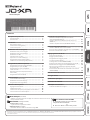 1
1
-
 2
2
-
 3
3
-
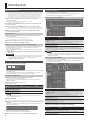 4
4
-
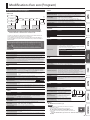 5
5
-
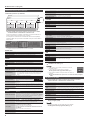 6
6
-
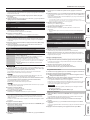 7
7
-
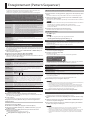 8
8
-
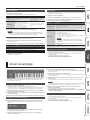 9
9
-
 10
10
-
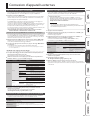 11
11
-
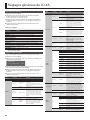 12
12
-
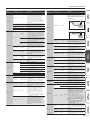 13
13
-
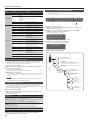 14
14
-
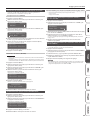 15
15
-
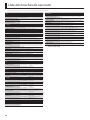 16
16
-
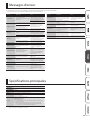 17
17
-
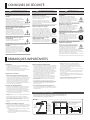 18
18
-
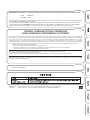 19
19
-
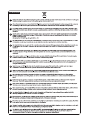 20
20
-
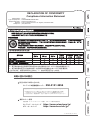 21
21
-
 22
22
Roland JD-XA Le manuel du propriétaire
- Catégorie
- Synthétiseur
- Taper
- Le manuel du propriétaire
Documents connexes
-
Roland JD-XA Le manuel du propriétaire
-
Roland SYSTEM-8 Le manuel du propriétaire
-
Roland JD-Xi Le manuel du propriétaire
-
Roland RD-2000 Le manuel du propriétaire
-
Roland TR-06 Le manuel du propriétaire
-
Roland SYSTEM-1 Le manuel du propriétaire
-
Roland JD-Xi Le manuel du propriétaire
-
Roland Fantom 8 Le manuel du propriétaire
-
Roland SYSTEM-8 Le manuel du propriétaire
-
Roland VC-1 Le manuel du propriétaire